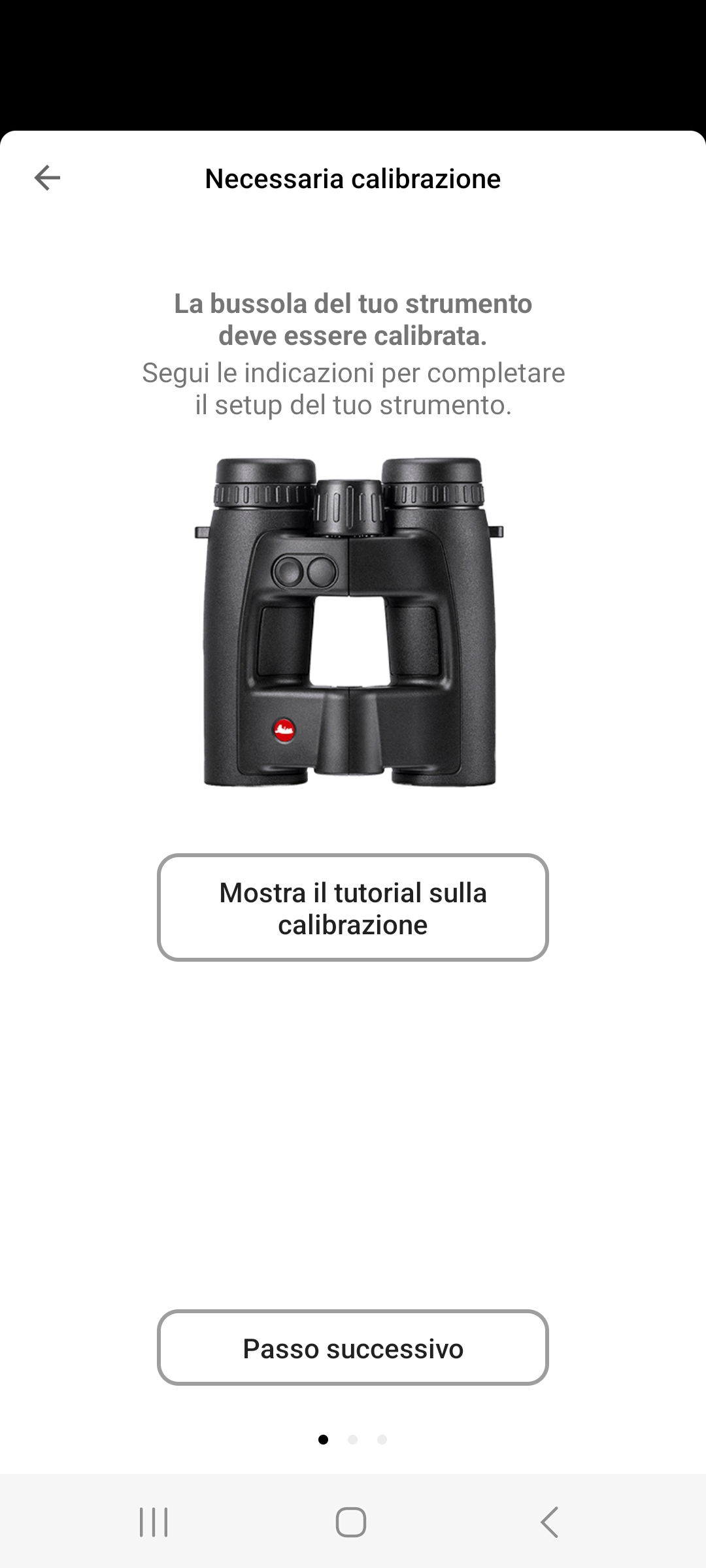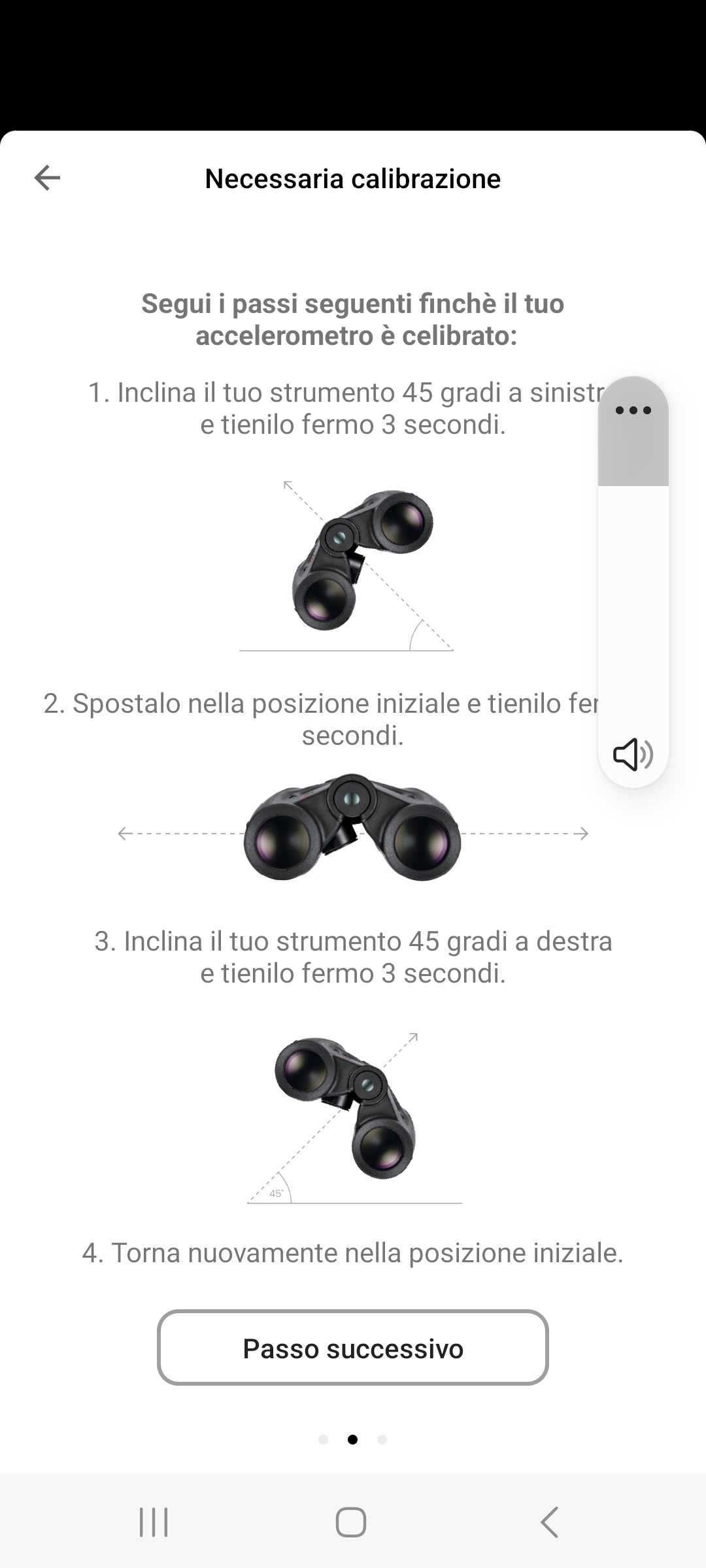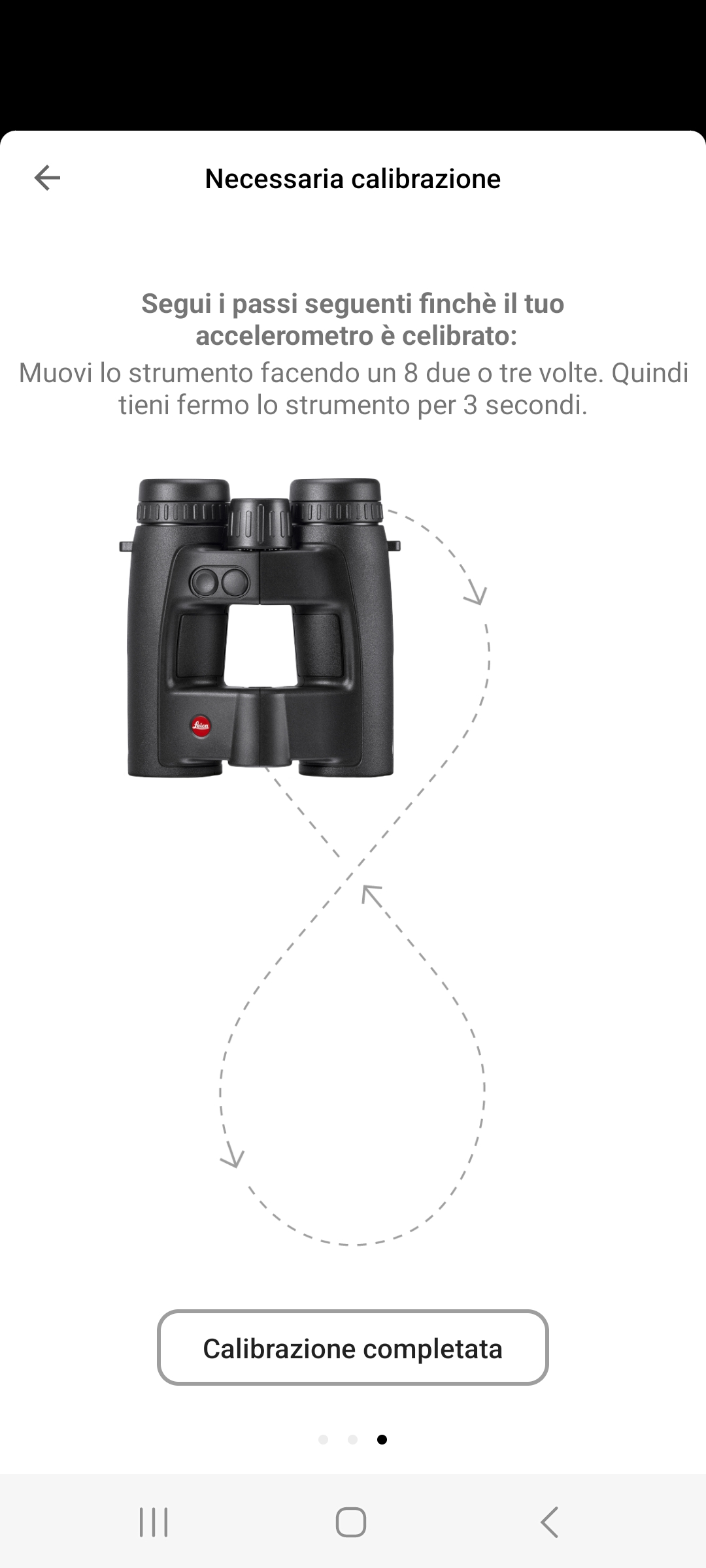Leica Geovid PRO 8×42 SE. Il tutorial dettagliato su come funziona e come si programma il binotelemetro Leica Geovid PRO SE 8×42 in dotazione dal 2025 ai Parchi Nazionali Italiani, e la sua App Leica Ballistics Ultralight.

Tutorial Leica Geovid PRO 8×42 SE – Caratteristiche tecniche in breve
Tutorial Leica Geovid PRO 8×42 SE. Leica ha inventato oltre 30 anni fa il binocolo con telemetro integrato, e da allora è sempre all’avanguardia in questo tipo di strumenti, tanto che il modello Geovid PRO SE 8×42 è stato scelto nel 2025 per dotare tutti i Parchi Nazionali Italiani.
Ci si potrebbe chiedere perchè i Parchi Nazionali utilizzino un binocolo con telemetro, che generalmente è uno strumento d’uso venatorio. In realtà è molto utile alle attività di cattura che i Parchi effettuano con l’ausilio di fucili sparasiringhe, dotati di ottiche che richiedono compensazione balistica a seconda della distanza. Alcuni Parchi (o soggetti delegati, cui può essere affidato un binocolo con telemetro) poi possono essere soggetti alla necessità di contenere alcune specie che per vari motivi vengono considerate da limitare nella crescita della popolazione. Infine, la funzione del Geovid PRO SE che porta via GPS al punto mirato è utilissima per guidare verso un nido, una persona o qualsiasi luogo senza preoccuparsi di mantenere riferimenti, ma soltanto seguendo l’obiettivo su google maps o attraverso un menu a frecce della APP del Geovid.

Il Geovid PRO 8×42 SE di Leica è un binocolo con telemetro integrato di altissima qualità, che può essere utilizzato come uno dei migliori binocoli da osservazione al mondo, ma che integra funzioni di misurazione della distanza, di compensazione balistica, e di guida GPS all’ultimo punto misurato. Ha le seguenti caratteristiche tecniche:
- OTTICA: Costruzione a prismi di Porro-Perger, che offrono all’immagine tridimensionalità e plasticità. L’intero sistema ottico è al top dell’alta definizione, con elevata trasmissione di luce e riduzione al minimo dell’aberrazione cromatica. 8 ingrandimenti per 42mm di diametro dell’obbiettivo sono considerati il rapporto universale, che garantisce luminosità e lungo utilizzo senza stancare la vista, e contemporaneamente contiene ingombro e peso entro limiti ragionevoli anche per chi usa il binocolo in uscite faticose. Per avere minor peso e ingombro esiste il modello 8×32 PRO, per avere maggiore luminosità esiste il modello 8×56 PRO.
- MECCANICA: il corpo in magnesio e il rivestimento interamente in gomma garantiscono grande robustezza ed affidabilità, con impermeabilità e capacità di resistere ad urti e ad ogni situazione climatica.
- ERGONOMIA: Il ponte aperto e la costruzione unica con il tubo a doppia piega offrono la migliore impugnabilità che si possa desiderare in un binocolo
- TELEMETRO: il telemetro integrato misura fino a 2km la distanza (lineare oppure compensata rispetto all’incidenza dell’angolo di sito) in condizioni di visibilità, riflettenza del target e stabilità ottimali, e offre le più avanzate funzioni balistiche se il prodotto deve essere usato per supportare interventi di contenimento o di cattura con siringhe che presuppongono uso di ottica da puntamento. Tramite la APP Leica Ballistics, scaricabile su smartphone, si ha anche la funzione Leica Pro Track, che conduce via GPS ad un punto telemetrato inizialmente.
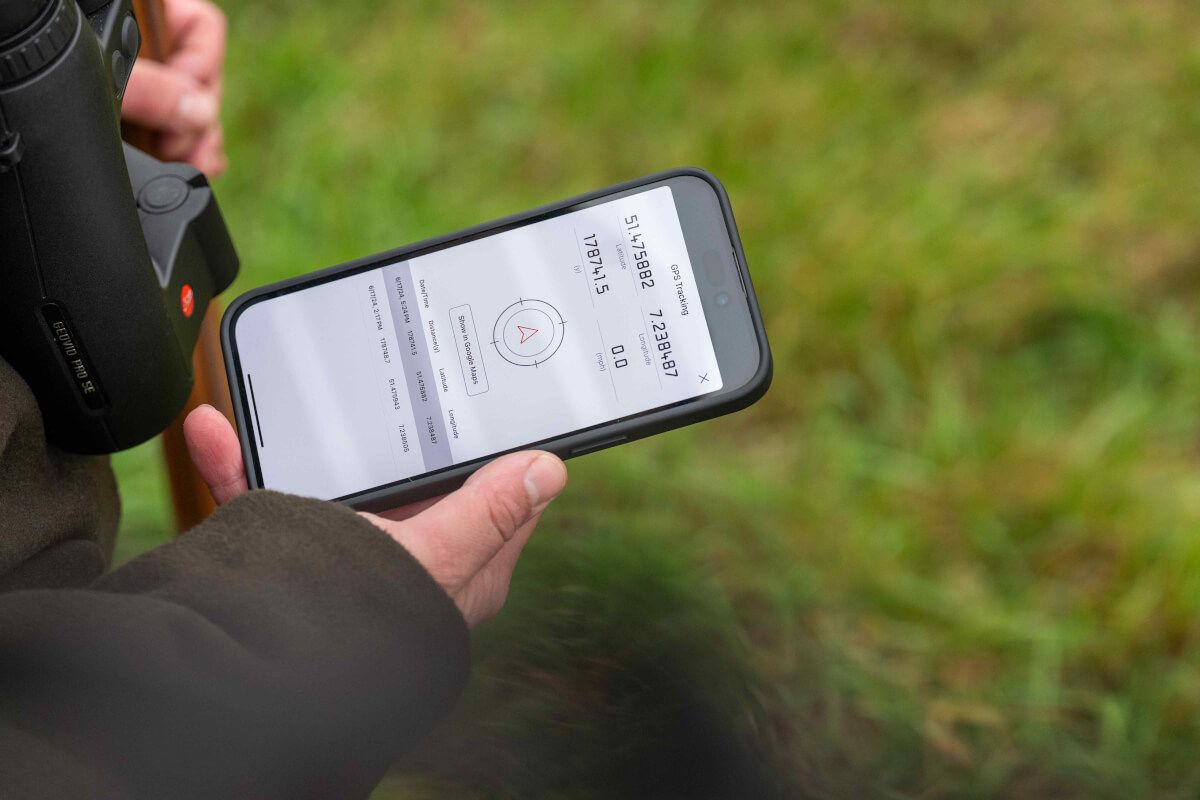
Tutorial Geovid Pro. Come utilizzare il binotelemetro Leica Geovid PRO SE con tutte le funzioni della nuova APP Leica Ballistics Ultralight di serie.
Indice del tutorial
- Ottica e meccanica in sintesi
- Prestazioni di misurazione
- Impostare la funzione di distanza lineare o compensata con angolo di sito senza usare la APP dello Smartphone.
- Impostazioni di base della APP dello Smartphone e verifica aggiornamento APP Leica Ballistics.
- Impostare la funzione di distanza lineare o compensata con angolo di sito tramite la APP dello Smartphone.
- Impostare un profilo balistico per avere dal Geovid PRO i clic tramite la APP dello Smartphone.
- Impostare la funzione Leica Pro Track per essere guidati sull’ultimo punto telemetrato.
Tutorial Leica Geovid PRO 8×42 SE. Come funziona il Binocolo Geovid PRO SE – ottica e meccanica in sintesi
Leica Geovid Pro SE è acquistabile nei modelli 8×42 SE e 10×42 SE
Il binocolo ha prestazioni ottiche superlative, con immagini estremamente brillanti e contrastate fino ai bordi del campo visivo e tridimensionali, grazie ai prismi di Porro Perger, ai trattamenti antiriflesso Leica sulle lenti, e ai rivestimenti antisporco e antiacqua Leica Aquadura ™, noti per essere tra i più resistenti sul mercato.
La messa a fuoco del binocolo si regola con la ghiera centrale, mentre sull’oculare destro (ghiera rossa) c’è la regolazione della messa a fuoco dello schermo dove si legge la distanza, su quello sinistro (ghiera bianca) la regolazione diottrica per compensare difetti della vista e usare il Geovid senza occhiali.
Le conchiglie oculari si sfilano, svitandole, per portare l’occhio alla distanza ottimale dalla lente oculare, a seconda che si portino o meno gli occhiali. Arrivate a fine corsa, se si tira si possono rimuovere per fare una pulizia approfondita della zona dell’oculare.
Nella parte posteriore, in basso, c’è l’alloggiamento per la batteria di tipo CR2.
Nella confezione sono presenti una pratica custodia da trasporto, il coprioculari parapioggia in gomma, i copriobiettivi e una cinghia a tracolla per il trasporto sul campo. Consigliamo di non utilizzare i copriobiettivi sul campo, perchè sono pensati piuttosto per la protezione dalla polvere quando si viaggia o se il binocolo è riposto per lunghi periodi, mentre sul campo gli obiettivi sono protetti dai prolungamenti dei tubi. Se si mantengono i copriobiettivi nelle uscite sul campo si ha un fastidioso movimento che rende difficile l’osservazione, e i copriobiettivi tendono a sfilarsi o a rompersi.

Tutorial Leica Geovid PRO 8×42 SE – Come funziona il Telemetro Geovid PRO SE: prestazioni di misurazione
Una volta acceso con il tasto sinistro, premendo nuovamente il tasto sinistro Geovid PRO SE misura la distanza lineare (di fianco alla distanza appare la scritta M) in tempo reale (meno di 0.3″) oppure quella compensata con angolo di sito (di fianco alla distanza appare la scritta EHR) fino ad un massimo di 2000 metri, in condizioni di visibilità perfette e su superfici ideali per restituire al meglio il raggio proveniente dal telemetro. Come per tutti i telemetri, la distanza massima misurata si riduce anche di 1000 metri e oltre in pieno sole se si misurano superfici altamente riflettenti come prati o teloni di plastica o neve, o frastagliate come gli alberi, o piccole, come un animale su un crinale
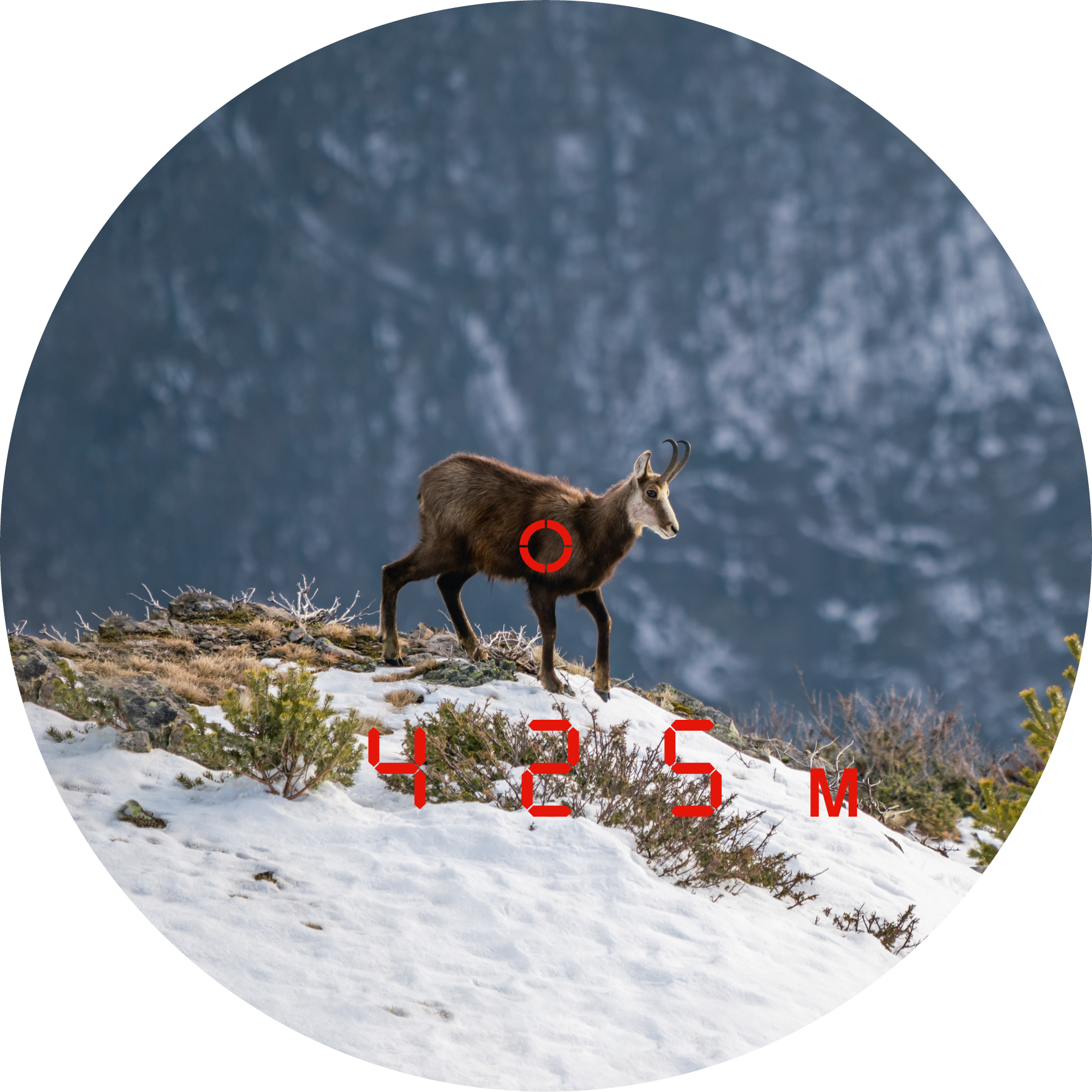
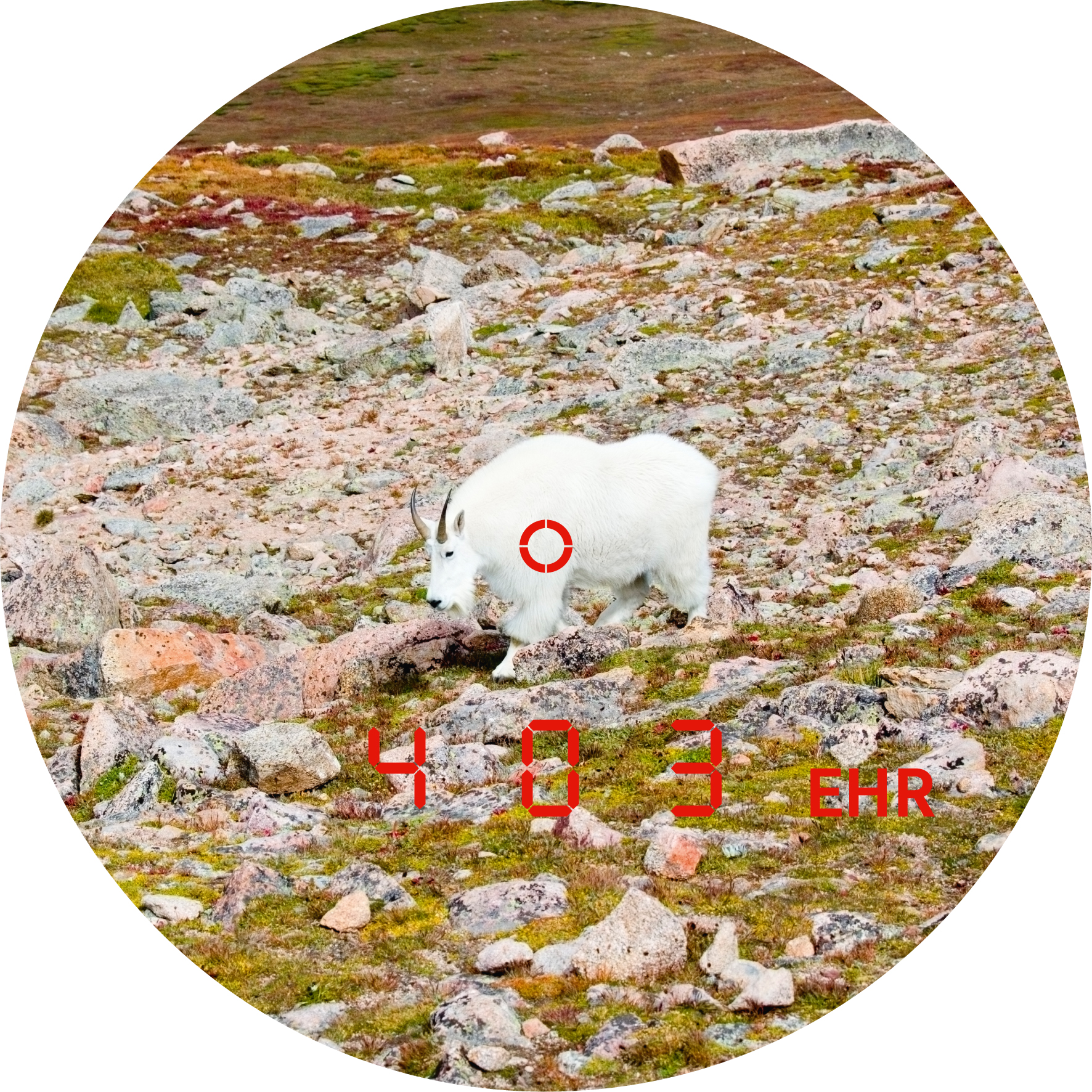
Utilizzandolo associato alla APP Leica Ballistics, il Geovid PRO SE fornisce i clic di compensazione di caduta del proiettile per qualsiasi torretta balistica del cannocchiale (BALL) fino a 800 metri di distanza.
Tutorial Leica Geovid PRO 8×42 SE – Come funziona il Telemetro Geovid PRO SE: massima semplicità per impostare la funzione di distanza lineare o compensata con angolo di sito senza usare la APP dello Smartphone.
Il Geovid PRO SE è dotato di due pulsanti, sul lato destro, dove cade naturalmente l’indice.

Uno in rilievo a sinistra (1), per accendere lo strumento e per misurare, e per navigare in ogni voce del menu. L’altro, concavo e a destra (2) , per entrare nel menu (tenendo premuto) o visualizzare i parametri ambientali(angolo di sito, temperatura, pressione atmosferica, premendo due volte).
Per chi richiede al Geovid PRO SE semplicemente la distanza reale, o quella compensata con angolo di sito, é possibile regolare lo strumento senza bisogno della APP, di cui parliamo più avanti, in tre semplici passaggi, evidenziati in verde qui di seguito.
- Si tiene premuto il tasto destro(2) finchè nello schermo appare la scritta EUUS, quindi si preme brevemente il tasto sinistro (1) una o due volte, finchè si legge EU (Europa, ovvero misurazione in metri). Quindi si preme brevemente il tasto destro (2)per confermare.
- Dopo un attimo sullo schermo si legge MODE. A questo punto si preme il tasto sinistro (1)e si visualizza EHR (distanza compensata con angolo di sito), se lo si preme ancora si legge LOS (distanza reale). A seconda di quale opzione si preferisca, si dovrà poi premere il tasto destro (2)per conferma.
- Dopo un attimo appare la scritta BT (blue tooth), premendo il tasto sinistro (1)si legge OFF, quindi si conferma col tasto destro(2). Il blue tooth è da disattivare perchè in questa modalità non c’è bisogno di tenere collegato lo strumento alla App via blue tooth, e se lo si tiene collegato si consuma rapidamente la batteria e si legge continuamente nello schermo l’icona del blue tooth, che da un po’ di fastidio. Riattiveremo il blue tooth se vorremo collegarci alla APP dello smartphone per essere condotti sul punto telemetrato, come spiegheremo più avanti.
- Ancora un attimo e si legge BRTN, la luminosità delle scritte sullo schermo. Premendo il tasto sinistro (1)si sceglierà il livello, consigliamo il più alto 5, quindi si conferma con il tasto destro(2). Il Geovid PRO SE nasce con impostato 5, quindi si può ignorare questo passaggio e semplicemente premere nuovamente il tasto destro(2).
- Per finire, appare la scritta AOFF, premendo il tasto sinistro(1) si sceglie se far spegnere automaticamente lo schermo dopo 1, 3 o 5 minuti quando il blue tooth è attivato, quindi in questo caso si può ignorare questo passaggio.
- Lo schermo si spegne. Alla prossima misurazione, otterremo la distanza lineare o compensata con angolo di sito, in metri.
Attenzione: a differenza dei binotelemetri e telemetri Leica finora in commercio, in caso si opti per la distanza compensata EHR – Equivalent Horizontal Range, quando si procede a misurare sullo schermo apparirà direttamente e unicamente la distanza compensata, non prima la distanza reale e poi quella compensata.
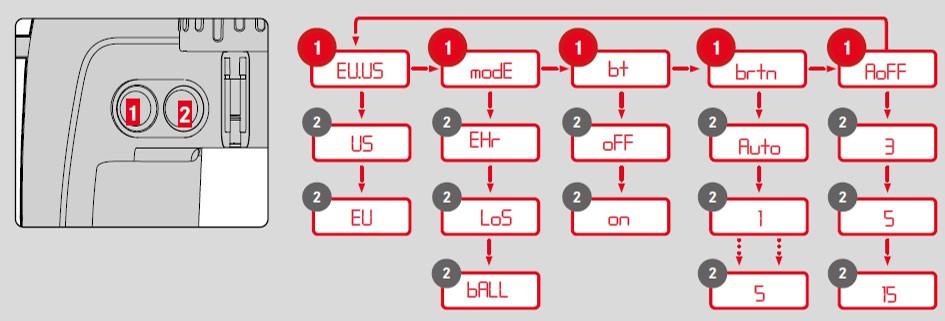
Tutorial Leica Geovid PRO 8×42 SE – Come funziona il Telemetro Geovid PRO SE: impostazioni di base della APP dello Smartphone.
In generale, è possibile che quando si effettua il collegamento la APP offra la possibilità di aggiornare il Geovid PRO SE oppure semplicemente il data base delle ogive con un nuovo modello ora disponibile, oppure con l’ultima versione del Firmware del Geovid Pro SE o del protocollo Bluetooth. In ogni caso, è sempre bene assecondare la richiesta e lasciare che il Geovid si aggiorni tramite la APP.
Verifica aggiornamento APP Leica Ballistics
Molto Importante. Si raccomanda di verificare di tanto in tanto che anche la App sia aggiornata. La App come abbiamo detto sopra mostra automaticamente ad ogni collegamento con il Geovid una eventuale richiesta di aggiornamento della versione del Bluetooth o del firmware del Geovid. Oltre a questo, se non si ha lo smartphone in modalità aggiornamento automatico delle APP, come spesso succede, è necessario andare (periodicamente o quando sembra che il Geovid Pro non funzioni bene) sull’APP store dello smartphone e verificare che non esista una versione successiva. In alto a destra, sulla schermata principale della APP Leica Ballistics, c’è l’icona di una ruota, che permette di accedere alla schermata al cui fondo si legge la versione attualmente installata sul proprio smartphone, indicata per esempio come Leica Ballistics 1.1, o 1.1.2 etc. Se non si ha la APP aggiornata, il passaggio dei dati automatico dalla APP al Geovid Pro può dare corso a errori di ogni genere nella misurazione, nel mostrare informazioni strane invece dei clic per la torretta, nella funzionalità del Leica Pro Track.
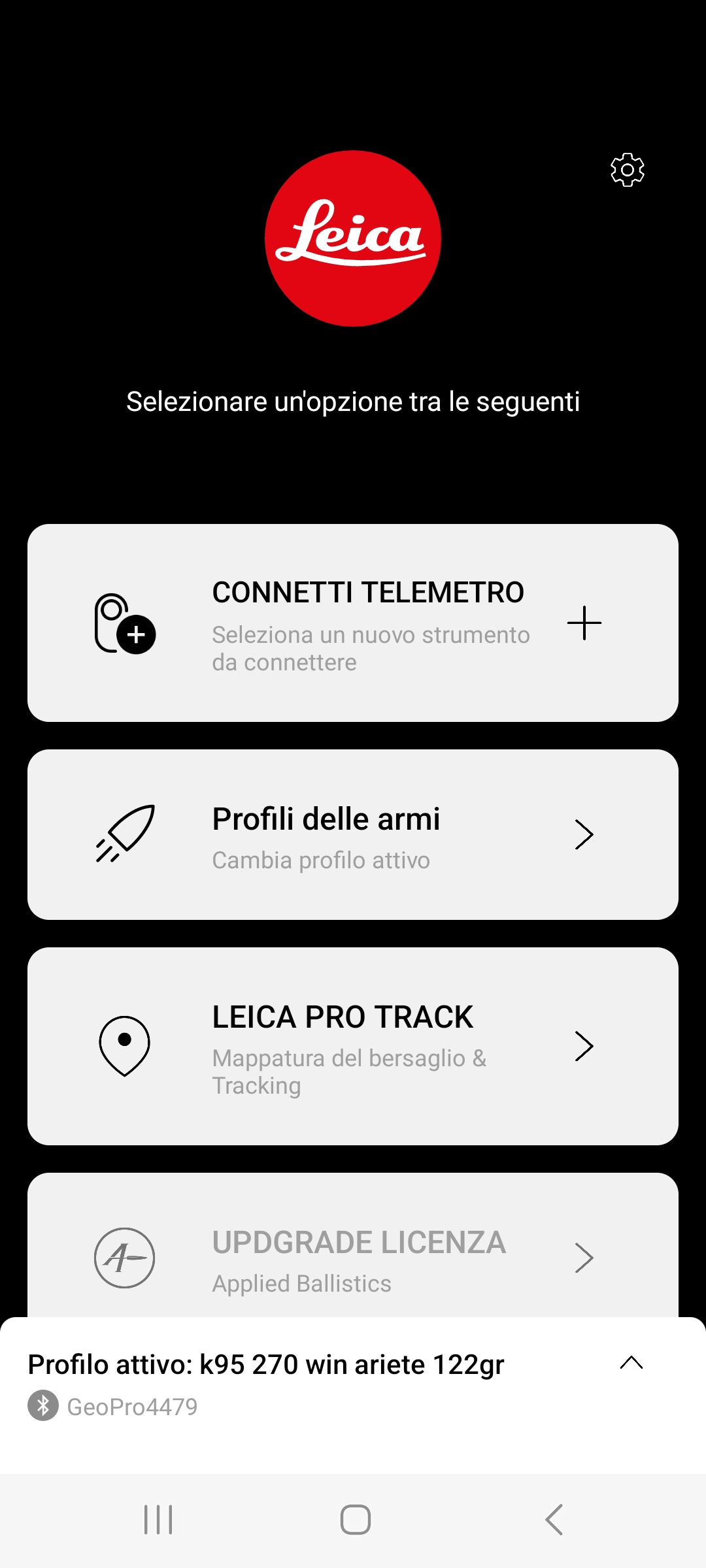
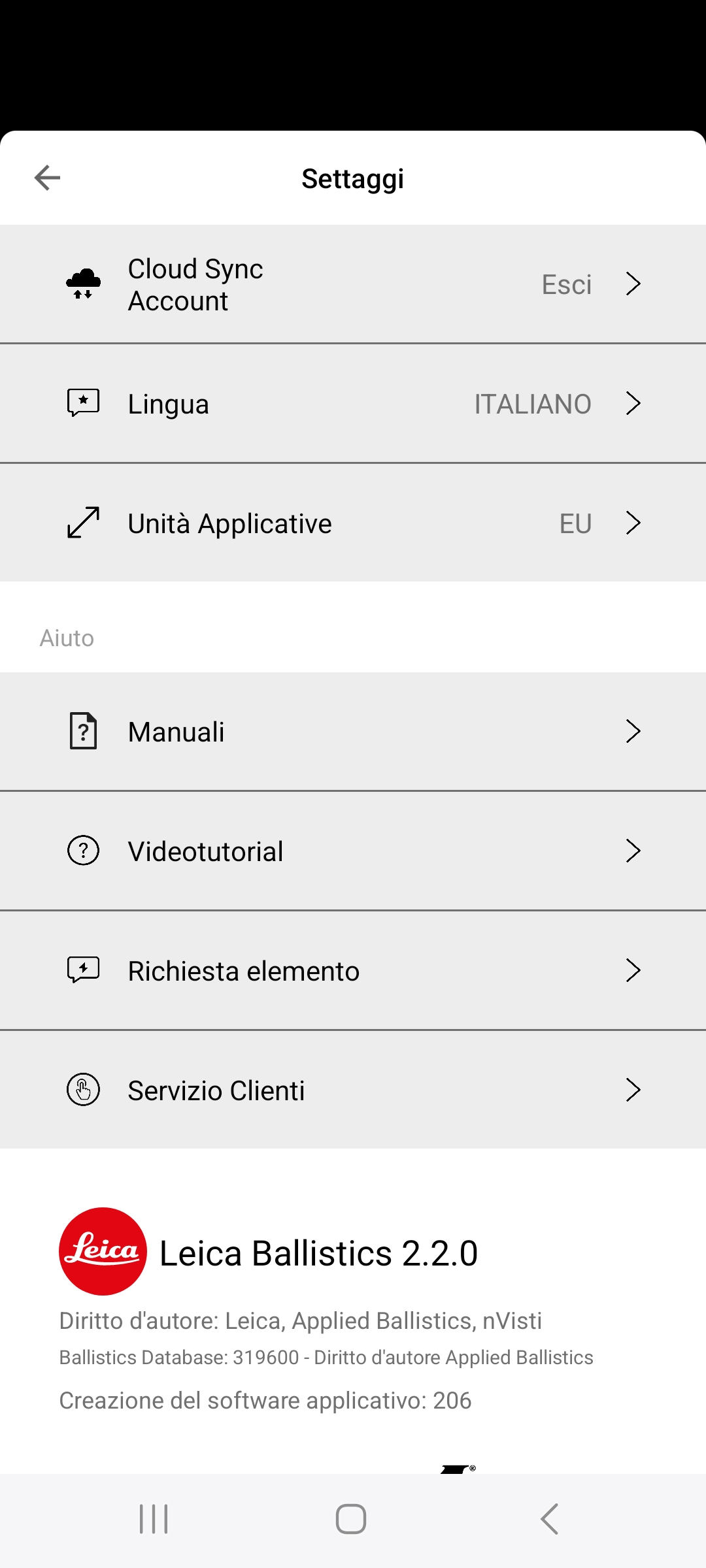
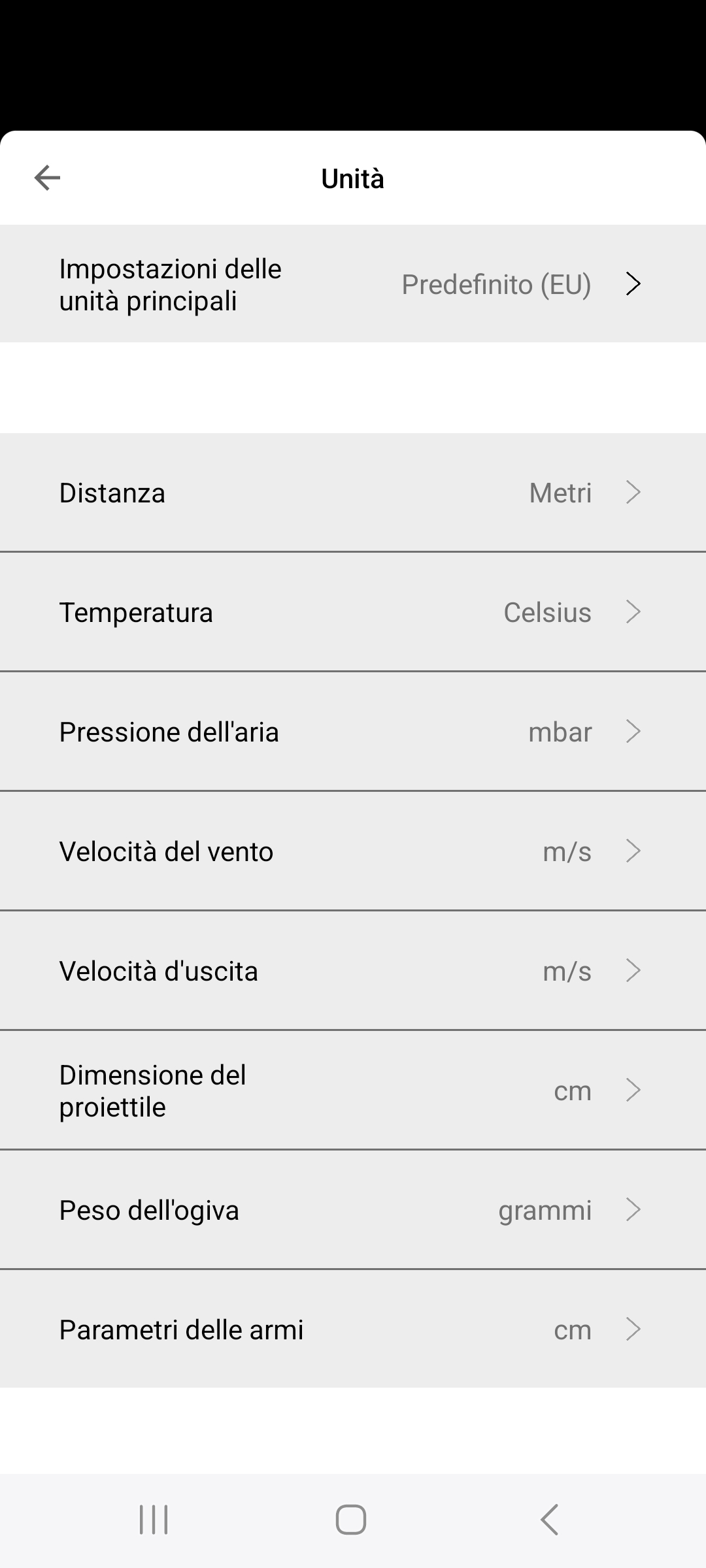
Vediamo quindi le altre impostazioni di base della APP: In alto a destra, sulla schermata principale della APP Leica Ballistics, c’è l’icona di una ruota, che fa accedere alla schermata che permette di sincronizzare i dati del Geovid sul proprio Cloud, regola la lingua (italiano compreso) e, soprattutto, il sistema metrico (EU) o americano (US) di visualizzare le misure, (metri vs yard, cm vs inch, grammi vs grani etc), o ancora quello custom (utile per esempio per selezionare l’unità di misura dell’altitudine di azzeramento in metri invece che in millibar) che si sceglie alla voce “Unità Applicative“. La pressione atmosferica richiede di scegliere se si preferisce inserire il dato sotto forma di altitudine (di azzeramento dell’ottica/arma, consigliato per comodità) con il valore “metri”, ovvero se si lasciano le unità di misura classiche in Millibar o INGH. Ci sono poi le voci “Manuali” (scaricare dati tecnici e istruzioni dal sito Leica e “Videotutorial” (collegamento alla pagina del sito Leica che mostra i tutorial d’uso del Geovid Pro, in inglese, che danno le stesse informazioni che potete leggere qui. “Richiesta Elemento” e “Servizio Clienti” portano rispettivamente ad una mail per i responsabili del prodotto con eventuali suggerimenti e ad una per il servizio di assistenza in caso di problemi tecnici (in questo ultimo caso vi consigliamo in Italia di chiamare direttamente noi, 0458778772 – info@forestitalia.com).
Tutorial Leica Geovid PRO 8×42 SE – Come funziona il Telemetro Geovid PRO: massima semplicità per impostare la funzione di distanza lineare o compensata con angolo di sito tramite la APP dello Smartphone.
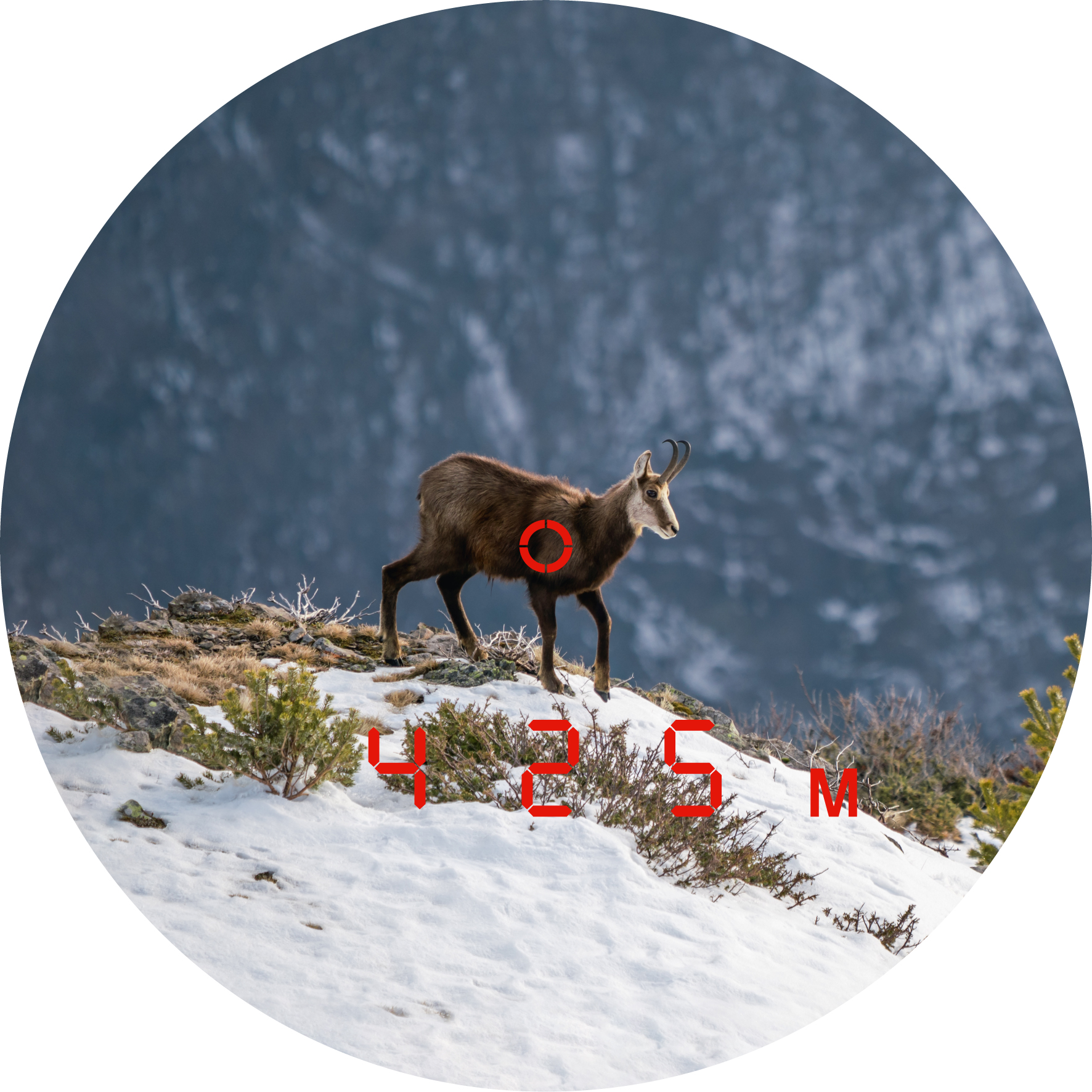

- Sul binocolo, è necessario attivare il bluetooth, per collegarsi alla APP Leica Ballistics dello Smartphone. Se si vede lampeggiare l’icona del bluetooth sullo schermo del Geovid, il bluetooth è già attivo e non serve fare altro sul Geovid; se non lampeggia l’icona del bluetooth, per attivarlo si tiene premuto il tasto destro fino a leggere EUUS, lo si preme di nuovo due volte e si legge MODE e poi BT, quindi si preme due volte il sinistro (si legge OFF, poi ON) e si preme il destro per conferma, quindi si lascia spegnere lo schermo senza curarsi di altre indicazioni che appaiono sullo schermo stesso.
- Con il Geovid PRO acceso, e l’icona bluetooth lampeggiante sullo schermo, si apre la APP Leica Ballistics sullo Smartphone (si scarica gratis da App Store-Iphone o Google Play Store-Android)
- Sulla APP, si preme su Connetti Telemetro e quindi sul nome (rappresentato dalle ultime 4 cifre del numero di serie, che è inciso sulla base piatta della ghiera dei messa a fuoco) del proprio Geovid, che appare sulla APP, e quindi viene richiesto un codice a 2 cifre che si legge sullo schermo del Geovid. Appare quindi sulla APP l’icona del bluetooth in blu, che significa che il Geovid è collegato alla APP. Si torna poi alla schermata principale della APP. D’ora in avanti, col Bluetooth attivato il Geovid si collegherà automaticamente alla APP.
- Sulla APP, in basso, appare una linea bianca con la modalità di misurazione in uso (EHR, BALL-che appare con l’indicazione del profilo balistico attivo, o LOS), l’icona blu del bluetooth in blu (collegato) e il nome del prodotto con le ultime 4 cifre del numero di matricola. Si preme sulla linea bianca e a destra, cliccando su Settaggi del Telemetro, si regolano e SI SINCRONIZZANO IN TEMPO REALE le impostazioni del Geovid, come si potrebbe fare anche nel menu del Geovid stesso. Luminosità del Display regola la luminosità delle cifre che appaiono sullo schermo, Spegnimento Automatico i minuti dopo i quali si spegne il Geovid PRO quando ha il bluetooth attivato, Modalità telemetro definisce il tipo di misurazione che si desidera leggere sul Geovid Pro quando si misura: Distanza reale (LOS), distanza compensata con angolo di sito (EHR), Clic per la torretta balistica o alzo (BALL). La APP Leica Ballistics da anche la possibilità di personalizzare i dati che verranno poi visualizzati al momento della misurazione della distanza nello schermo del telemetro. Dentro la voce Settaggi del Telemetro appare quella “Ordine di”, con cui si possono indicare fino a 3 dati (ma anche uno solo), che possono comprendere distanza lineare, compensata, clic verticali. Calibrazione della bussola, Aggiornamento Bluetooth , Aggiornamento Firmware appaiono in neretto solo quando è necessario rispettivamente calibrare la bussola del Geovid PRO per andare sull’ultimo punto mirato, aggiornare la versione di Bluetooth o di Firmware del Geovid PRO in uso.
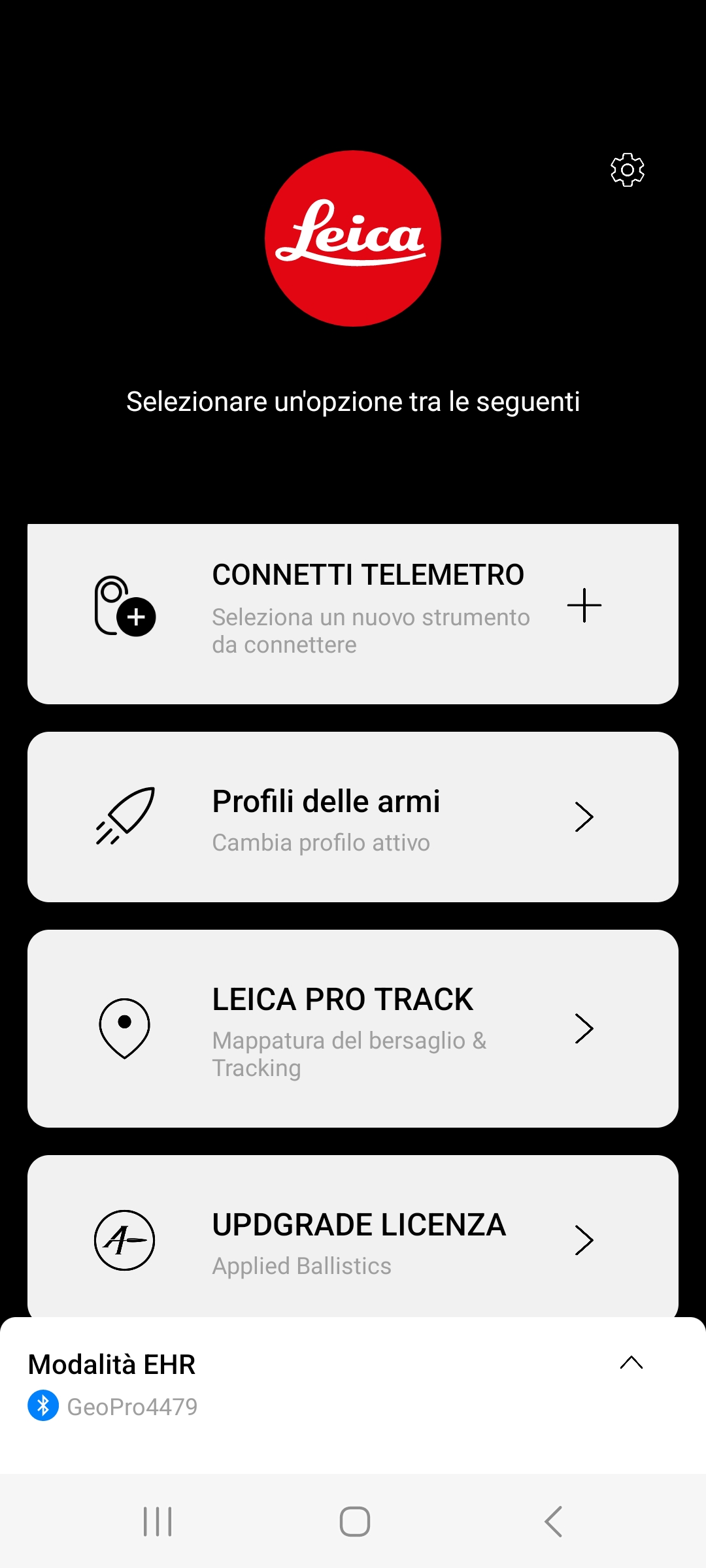
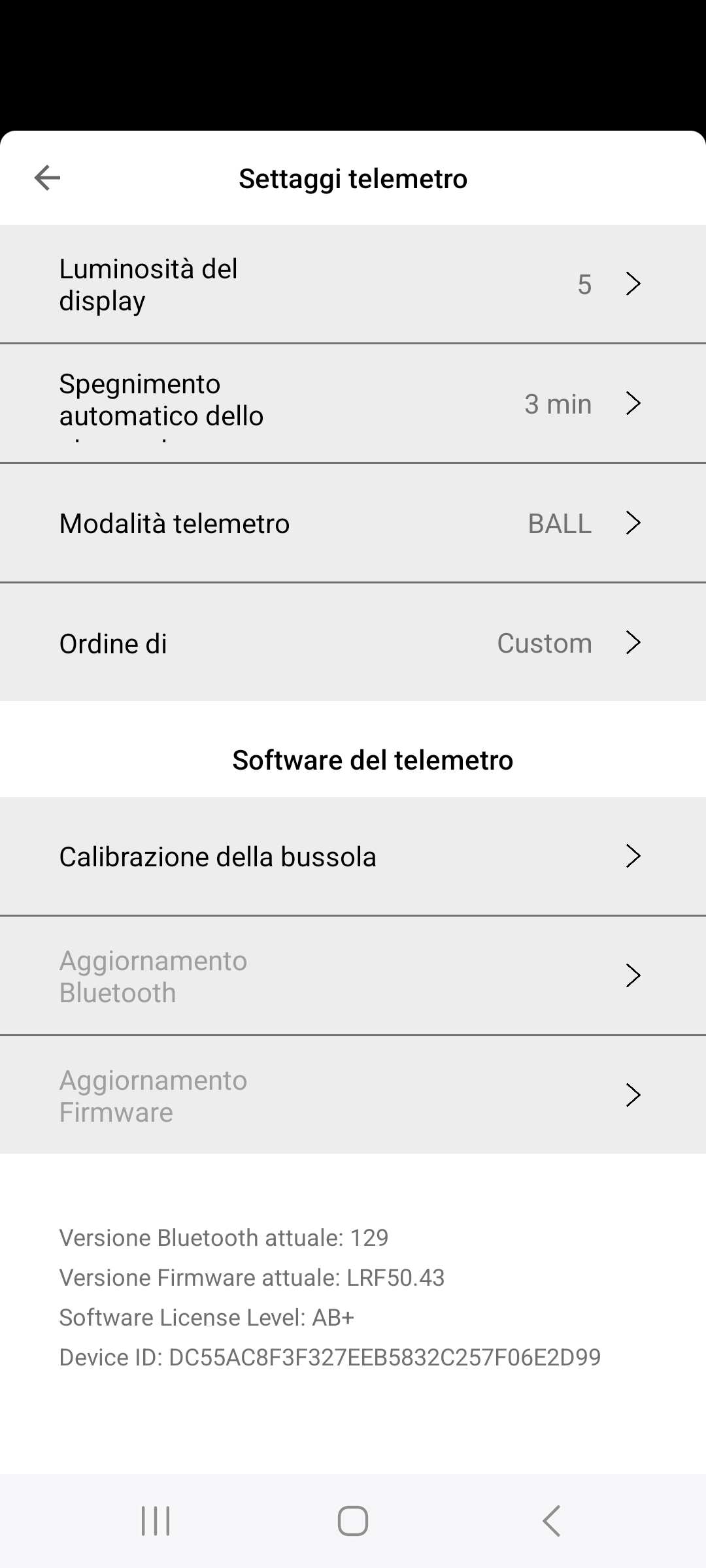
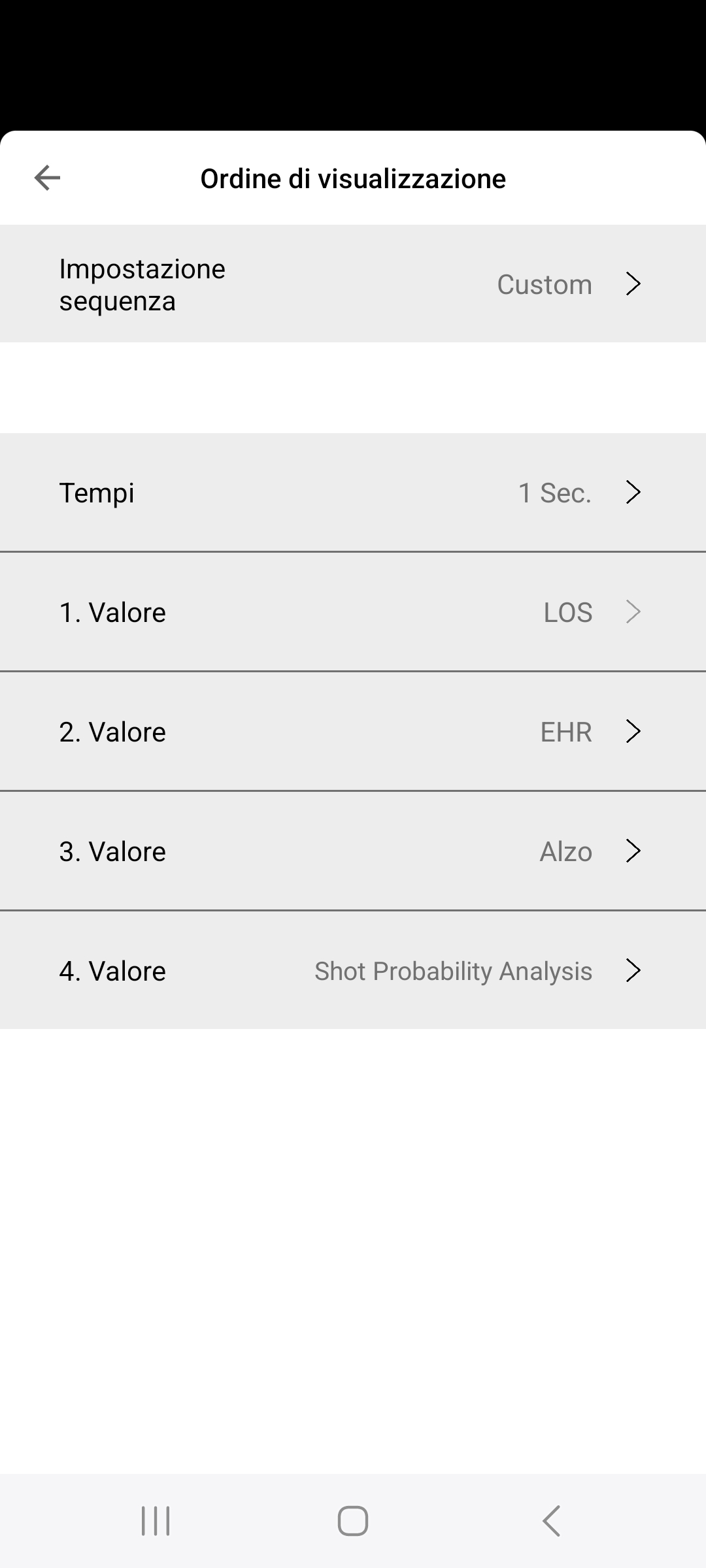
Tutorial Leica Geovid PRO 8×42 SE – Come funziona il Telemetro Geovid PRO: come impostare un profilo balistico per avere dal Geovid PRO SE i clic tramite la APP dello Smartphone.
La nuvola che appare in ogni momento in alto a destra consente di caricare o scaricare dal proprio Cloud profili balistici propri, che però vanno a sostituire quelli già memorizzati sulla APP, cancellandoli.
- Sulla APP, si preme sulla scritta PROFILI DELLE ARMI che porta alla schermata che elenca i profili balistici delle proprie armi-ottiche-munizioni. Si possono impostare e memorizzare fino a 5 profili balistici. La APP mostra sempre nella pagina iniziale il profilo balistico in uso, e lo sincronizza automaticamente con il Geovid PRO SE quando lo si connette alla APP stessa.
- premendo su “+” viene richiesto se si vuole creare un profilo balistico per Geovid PRO oppure .COM, a seconda del prodotto che si possiede. Quindi se si vuole creare un profilo per carabina o arco e concentrandosi sulla carabina, la schermata successiva , oltre a permettere di dare un nome al profilo in uso, offre 3 possibilità di impostazione:
- Librearia Ogive AB o Leica apre il data base Leica (oppure Applied Ballistics) delle ogive in commercio. La munizione va cercata per calibro. Se non si trova la propria munizione, si può premere in basso a destra su “passa a libreria AB” e cercarla sul data base Applied Ballistics, oppure suggerire una munizione che manca del tutto. Una volta selezionata la munizione viene richiesto se si preferisce impostare il coefficiente G1 o G7 (impostare G1). Sulla schermata che appare si leggono diametro dell’ogiva, peso in grammi, coefficiente balistico, e quindi viene richiesto di impostare l’unità di misura della torretta balistica (valore di correzione), la velocità d’uscita della palla, la distanza di azzeramento dell’arma/ottica e l’altezza del centro dell’ottica sulla canna, che normalmente è 5cm. Si attivano quindi le Correzioni di azzeramento, per indicare al programma l’altitudine (sotto forma di pressione atmosferica al momento dell’azzeramento – si può avere su google l’equazione con l’altitudine) e la temperatura al momento della taratura. Una volta terminato si spunta il simbolo in alto a destra e il profilo è memorizzato.
- Easy Mode serve per creare un profilo con precisione efficace per distanze non elevate, senza dover impostare i dati della propria ogiva. Viene richiesto di impostare l’unità di misura (1cm/100m clic, MOA, etc) della torretta balistica del proprio cannocchiale o la funzione di alzo in cm o moa (CM, MOA)(valore di correzione), la velocità d’uscita della palla, la distanza di azzeramento dell’arma/ottica, il calo del proiettile a 300 metri di distanza e l’altezza del centro dell’ottica sulla canna, che normalmente è 5cm. La APP calcola in autonomia il coefficiente balistico, è da usare il G1. Una volta terminato si spunta il simbolo in alto a destra e il profilo è memorizzato.
- Inserimento Dati Customizzati è identico a Libreria Ogive, partendo però dal presupposto che si vogliano indicare autonomamente tutti i dati relativi all’ogiva.
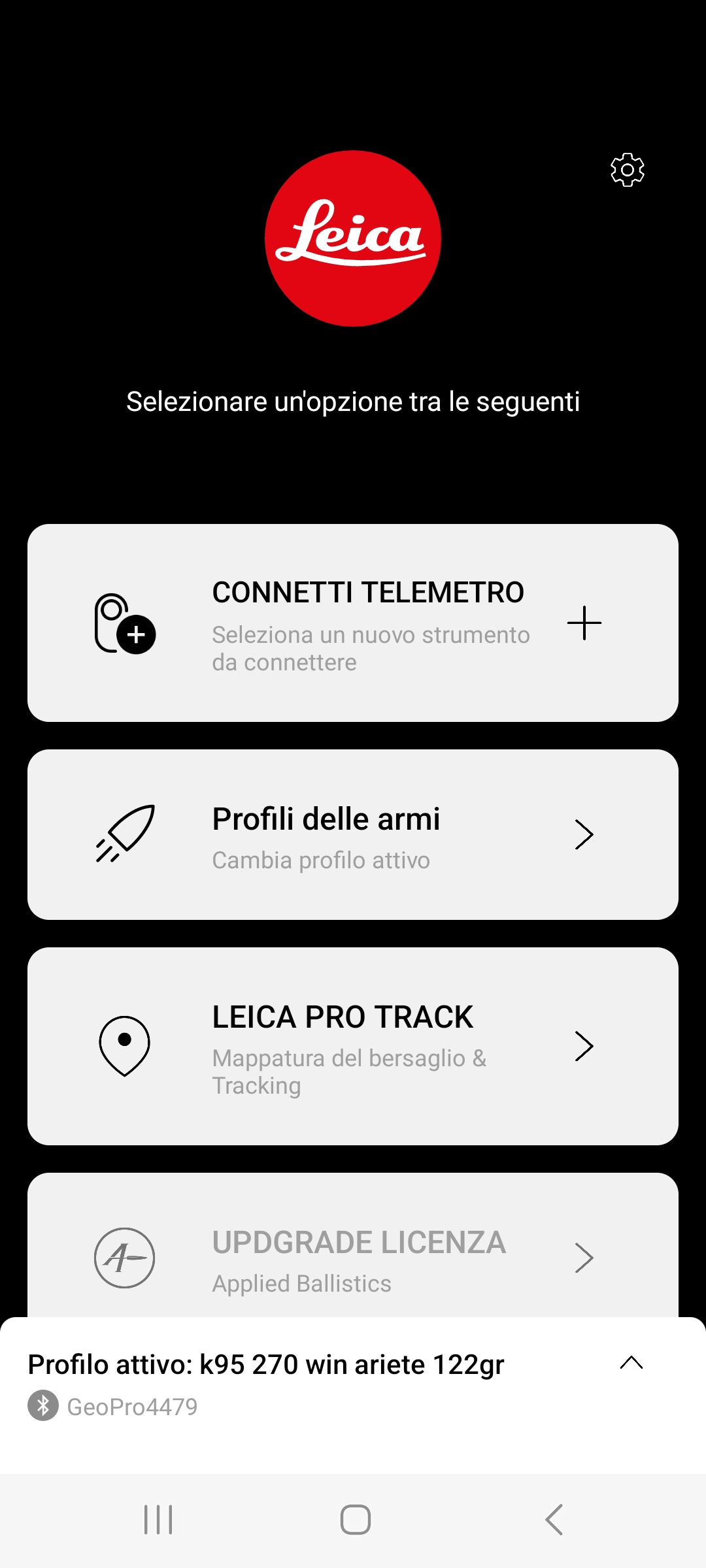
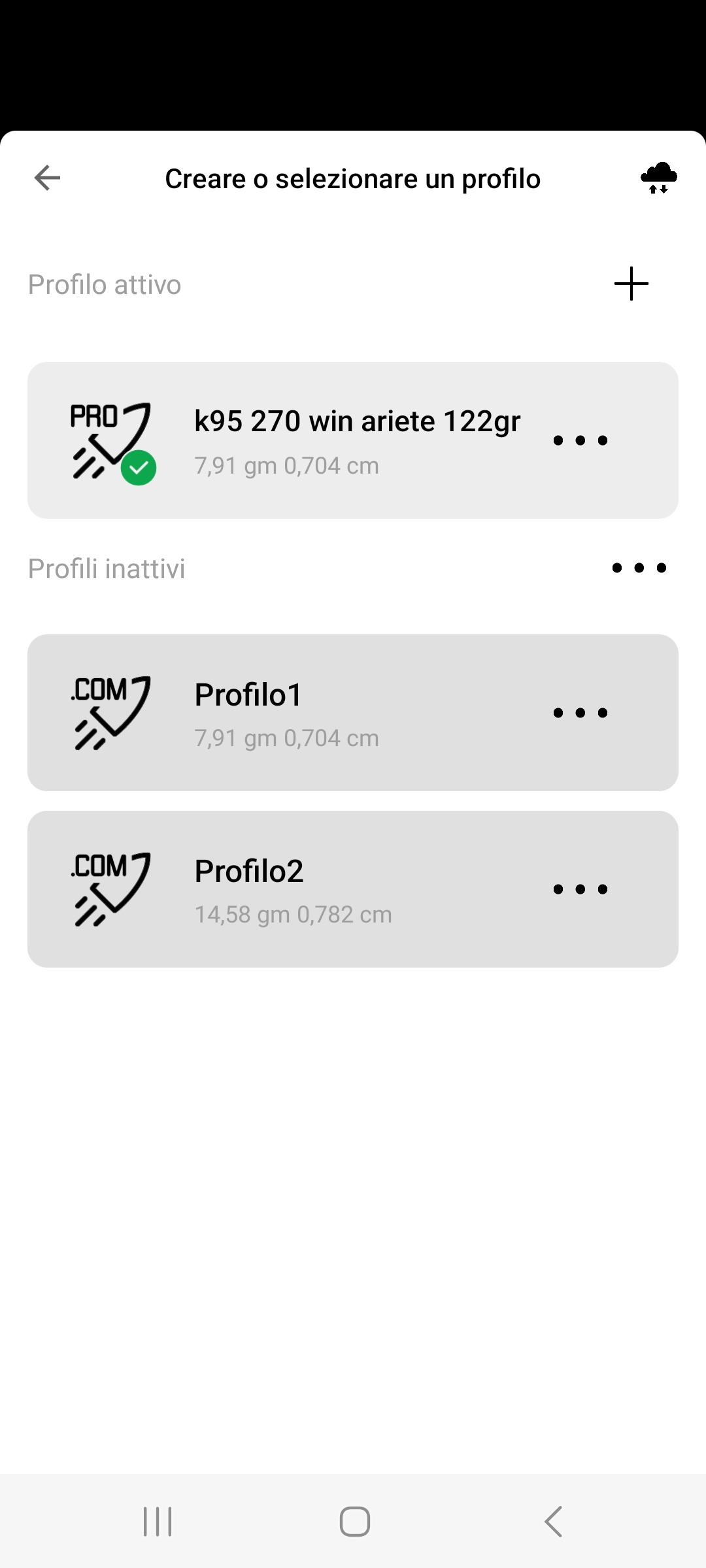

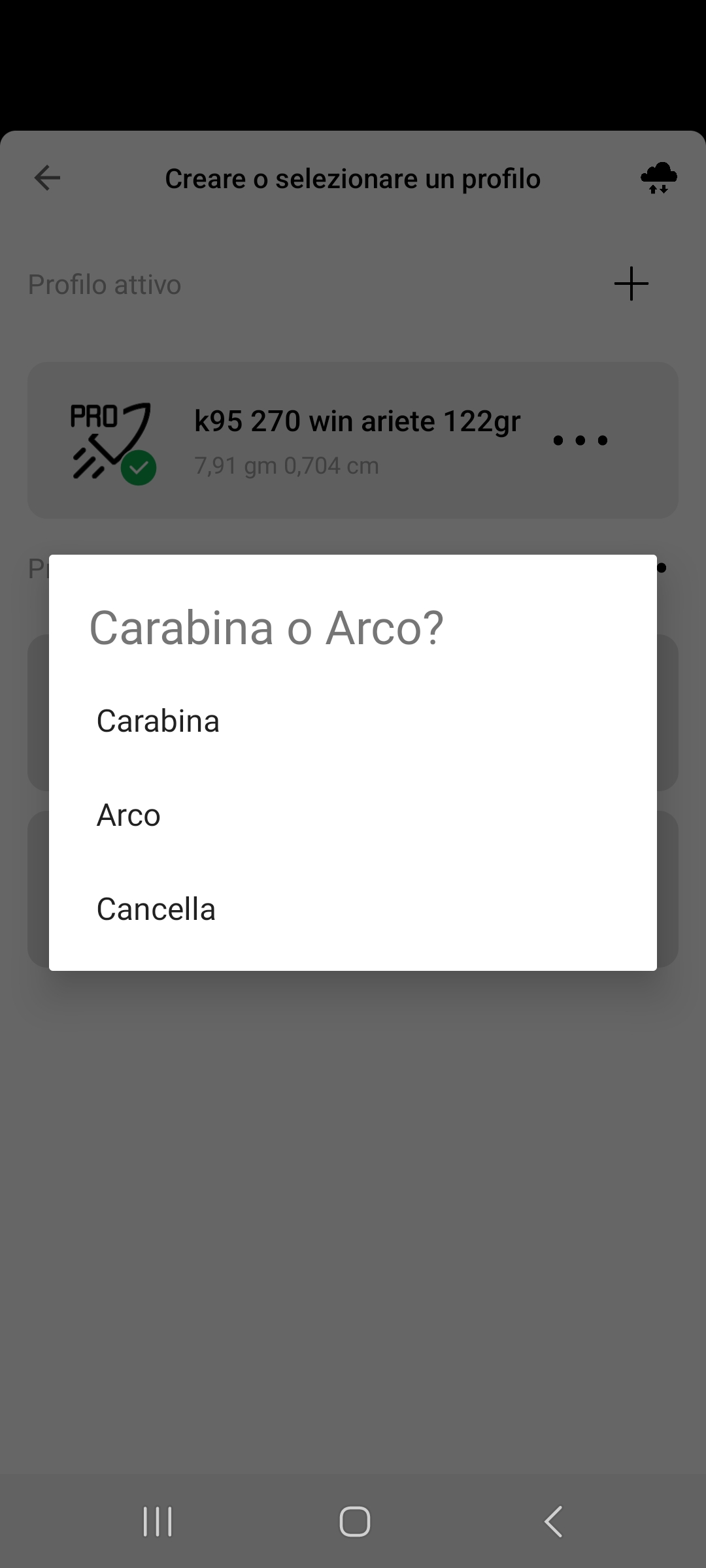
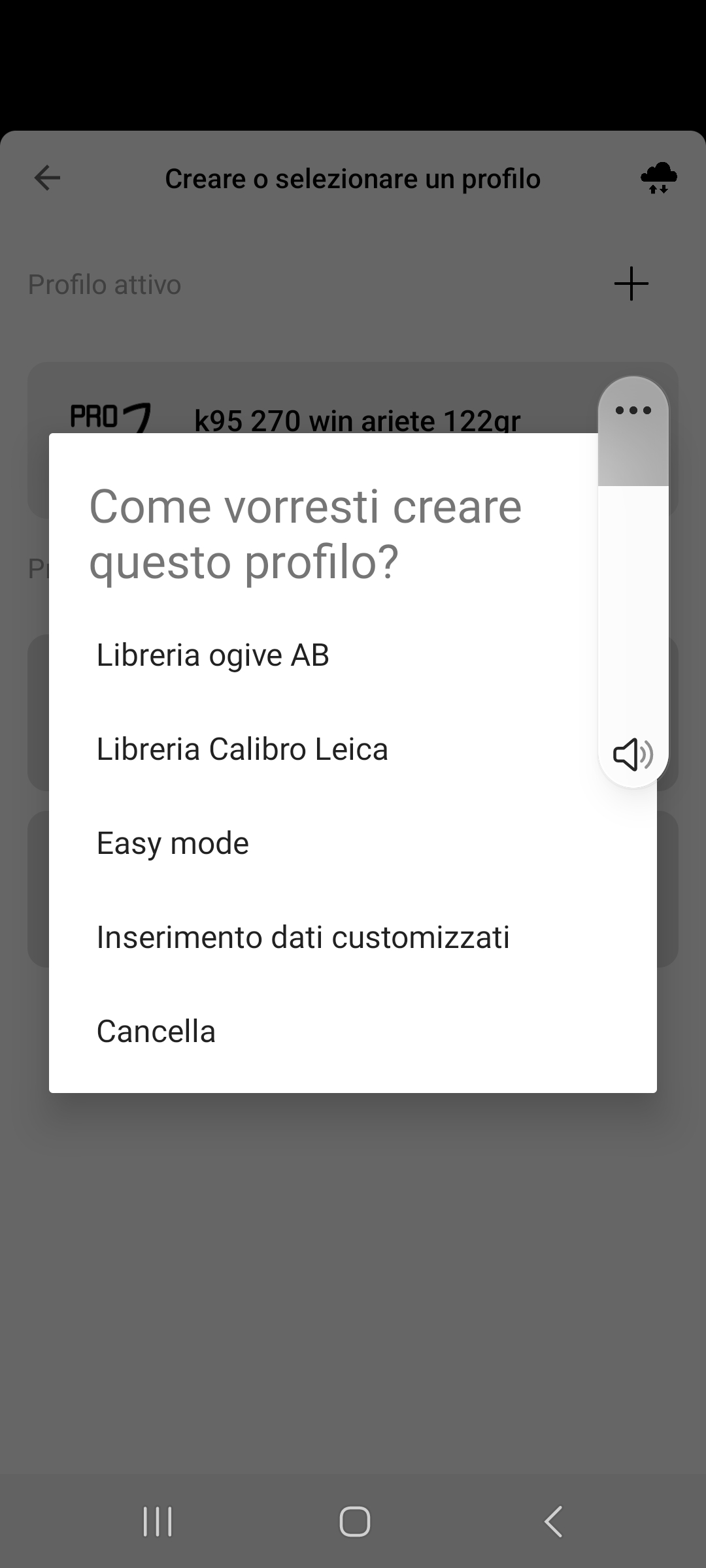
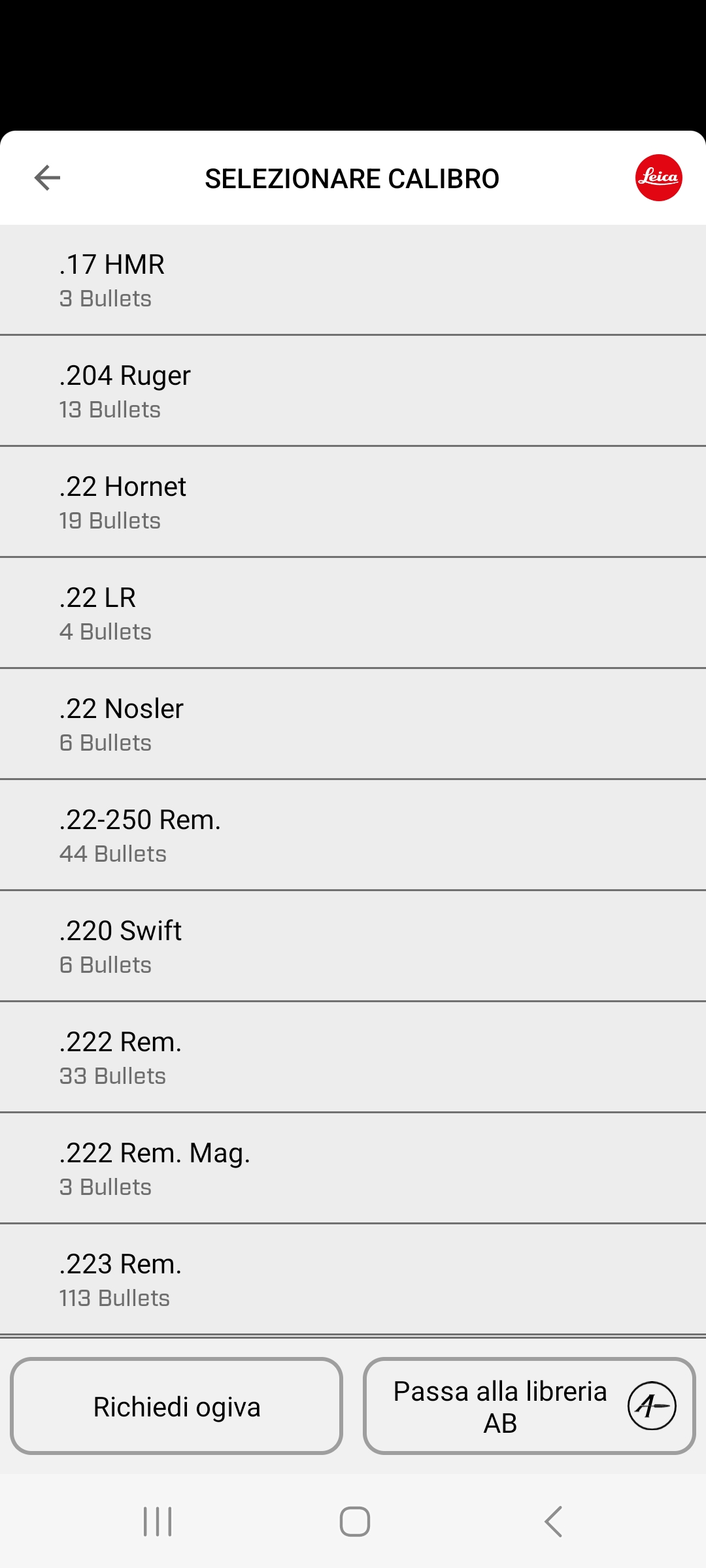
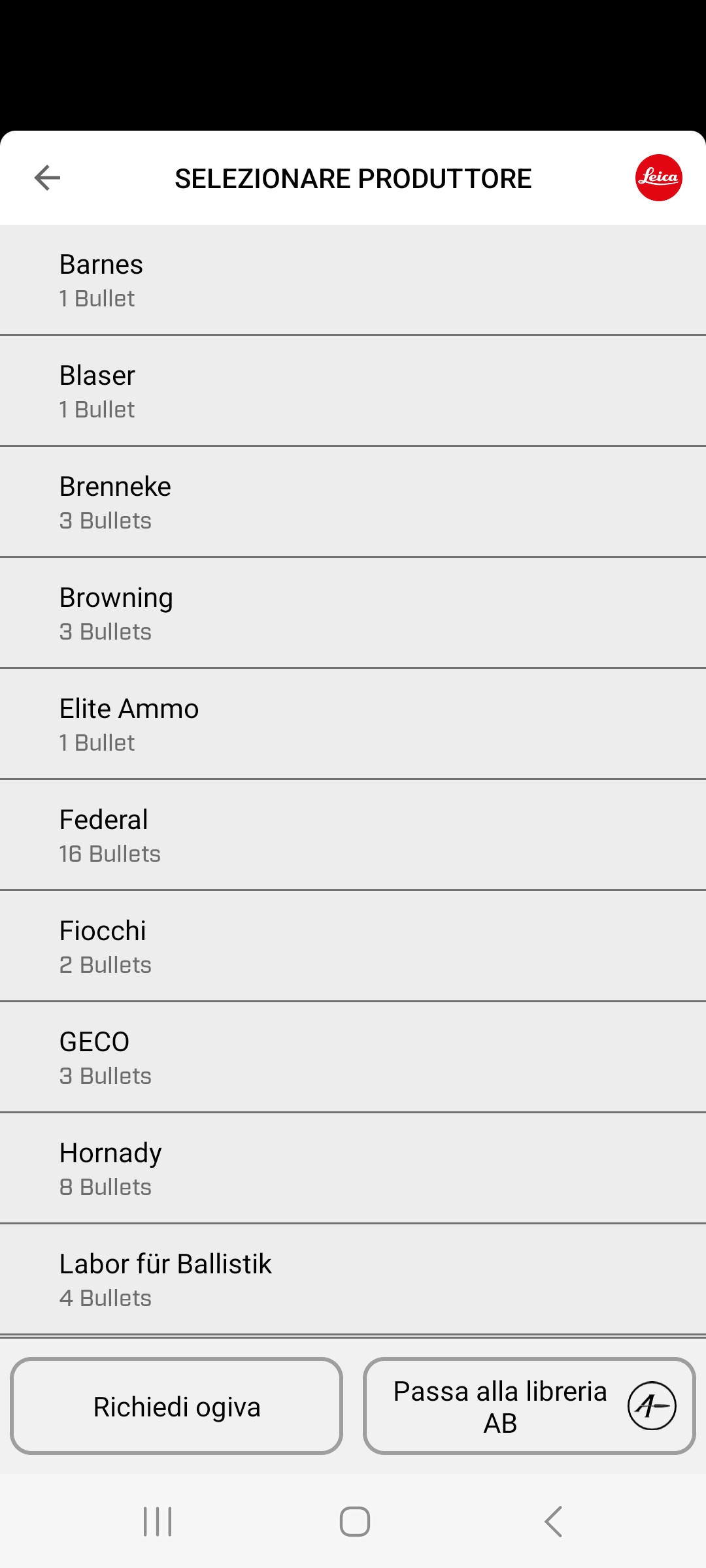
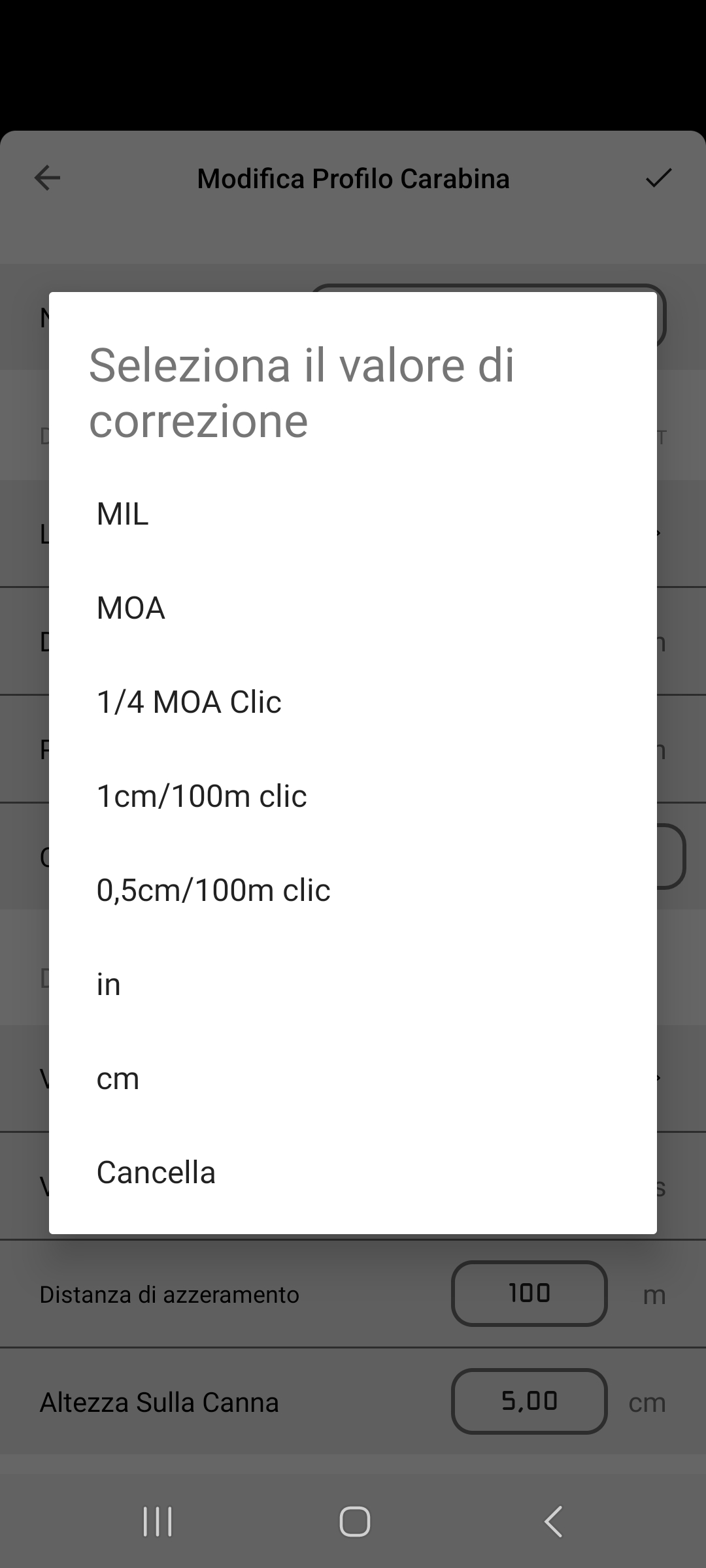
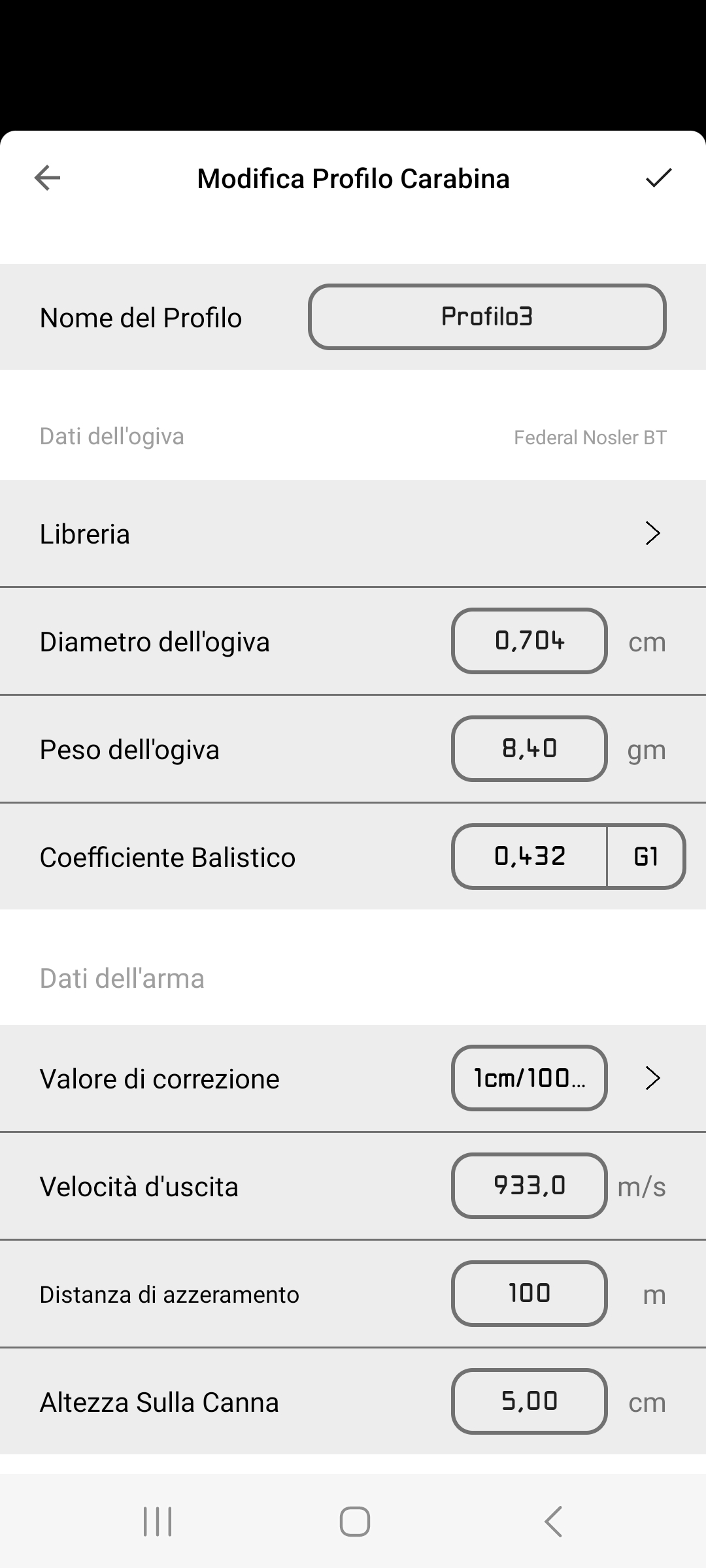
Se si memorizzano più profili, il profilo in uso avrà un cerchietto verde alla sua base, oltre ad apparire sempre nella linea bianca alla base della home page della APP.
Secondo il profilo memorizzato, in questa modalità il Geovid PRO SE mostrerà prima la distanza lineare, poi il numero di clic verticali da dare alla torretta balistica del proprio cannocchiale, in base alla propria palla e compensati rispetto all’altitudine e temperatura, al momento del tiro.
3. Sul binocolo, è necessario attivare il bluetooth, per collegarsi alla APP Leica Ballistics dello Smartphone. Se si vede lampeggiare l’icona del bluetooth sullo schermo del Geovid, il bluetooth è già attivo e non serve fare altro sul Geovid. Se non lampeggia, si preme il tasto destro fino a leggere EUUS, lo si preme di nuovo due volte e si legge MODE e poi BT, quindi si preme due volte il sinistro (si legge OFF, poi ON) e si preme il destro per conferma, quindi si lascia spegnere lo schermo senza curarsi di altre indicazioni che appaiono sullo schermo.
4. Con il Geovid PRO SE acceso, e l’icona bluetooth lampeggiante sullo schermo, si apre la APP Leica Ballistics sullo Smartphone (si scarica gratis da App Store-Iphone o Google Play Store-Android)
5. Dopo il primissimo collegamento, il Geovid PRO SE col bluetooth attivato si collega e si sincronizza automaticamente alla APP. Se non accade, sulla APP, si preme su Connetti Telemetro e quindi sul nome (rappresentato dalle ultime 4 cifre del numero di serie) del proprio Geovid. Appare quindi sulla APP l’icona del bluetooth in blu, che significa che il Geovid è collegato alla APP. Si torna poi alla pagina principale della APP.
6. Sulla pagina principale della APP, in basso, appare una linea bianca con la modalità di misurazione in uso (EHR, BALL-che appare con l’indicazione del profilo balistico attivo, o LOS), l’icona blu del bluetooth in blu (collegato) e il nome del prodotto con le ultime 4 cifre del numero di matricola. Si preme sulla linea bianca e a destra, cliccando su Settaggi Telemetro, si regolano e SI SINCRONIZZANO IN TEMPO REALE le impostazioni del Geovid. Modalità Telemetro definisce il tipo di dato che si desidera ricevere sul Geovid Pro quando si misura: Distanza reale (LOS), distanza compensata con angolo di sito (EHR), Clic per la torretta balistica (BALL).
7. Una volta impostato e sincronizzato il profilo balistico desiderato su APP e Geovid, prima di uscire sul campo è altamente consigliabile disattivare sul Geovid il bluetooth, per evitare di consumare eccessivamente la batteria e per evitare di vedere l’icona del bluetooth mentre si usa il Geovid per misurare. L’unico motivo per tenere il bluetooth attivo è operare per avere dalla misurazione la guida GPS all’ultimo punto telemetrato (Leica Pro Track).
Se si vede lampeggiare l’icona del bluetooth sullo schermo del Geovid, il bluetooth è già attivo e per disattivarlo si tiene premuto il tasto destro fino a leggere EUUS, lo si preme di nuovo due volte e si legge MODE e poi BT, quindi si preme il sinistro (si legge OFF) e si preme il destro per conferma, quindi si lascia spegnere lo schermo senza curarsi di altre indicazioni che appaiono sullo schermo stesso. Il Geovid ora misurerà secondo i parametri impostati nell’ultimo collegamento, senza bisogno di usare la APP.
Si potrà riattivare la connessione sul Geovid in un attimo se servirà attivare la funzione Leica Pro Track per andare sull’ultimo punto telemetrato. Per farlo si tiene premuto il tasto destro fino a leggere EUUS, lo si preme di nuovo due volte e si legge MODE e poi BT, quindi si preme due volte il sinistro (si legge OFF e poi ON) e si preme il destro per conferma, quindi si lascia spegnere lo schermo senza curarsi di altre indicazioni che appaiono sullo schermo stesso. Alla riaccensione si vedrà lampeggiare sullo schermo del Geovid l’icona del bluetooth.
Tutorial Leica Geovid PRO 8×42 SE – Come funziona il Telemetro Geovid PRO: come impostare la funziona Leica Pro Track per essere guidati via GPS all’ultimo punto telemetrato.
Grazie al Geovid Pro SE, che ha la bussola incorporata e misura distanza e angolo di sito, e al GPS dello smartphone tramite la APP Leica Ballistics, è possibile essere portati letteralmente per mano fino all’ultimo punto telemetrato, con tolleranze ragionevoli che dipendono dalla precisione attuale dei satelliti, massimo 30-40m a 500 metri di distanza.
I primi tre punti di seguito sono identici a quelli già descritti sopra per impostare e sincronizzare il Geovid con la APP Leica Ballistics; li ricordiamo per comodità:
1. Sul binocolo, è necessario attivare il bluetooth, per collegarsi alla APP Leica Ballistics dello Smartphone. Se si vede lampeggiare l’icona del bluetooth sullo schermo del Geovid, il bluetooth è già attivo e non serve fare altro sul Geovid. Se non lampeggia, si preme il tasto destro fino a leggere EUUS, lo si preme di nuovo due volte e si legge MODE e poi BT, quindi si preme due volte il sinistro (si legge OFF, poi ON) e si preme il destro per conferma, quindi si lascia spegnere lo schermo senza curarsi di altre indicazioni che appaiono sullo schermo.
2. Con il Geovid PRO acceso, e l’icona bluetooth lampeggiante sullo schermo, si apre la APP Leica Ballistics sullo Smartphone (si scarica gratis da App Store-Iphone o Google Play Store-Android)
3. Dopo il primissimo collegamento, il Geovid PRO SE col bluetooth attivato si collega e si sincronizza automaticamente alla APP. Se non accade, sulla APP, si preme su Connetti Telemetro e quindi sul nome (rappresentato dalle ultime 4 cifre del numero di serie) del proprio Geovid. Appare quindi sulla APP l’icona del bluetooth in blu, che significa che il Geovid è collegato alla APP. Si torna poi alla pagina principale della APP.
4. Sulla pagina principale della APP Leica Ballistics, si preme su LEICA PRO TRACK, che apparirà in nero solo se il Geovid è collegato alla APP
5. E’ possibile utilizzare due modi alternativi (in aggiunta a Base Map che è un sistema di mappe americano disponibile in Europa solo per I-phone). Google Maps lavora quando c’è segnale telecom, e permette di visualizzare sulla mappa il punto preciso in rosso, per poi salvarselo in modo da essere al riparo da qualsiasi evento che potrebbe cambiare programma sullo smartphone e far perdere il dato. GPS Tracker invece lavora sempre, e non è altro che una freccia direzionale associata alla distanza residua verso il target. Che si scelga uno l’altro sistema, la schermata successiva chiede di assicurarsi che il Geovid sia acceso e connesso alla APP via bluetooth, invitando a premere il tasto di misurazione verso il punto desiderato, con la massima attenzione a mirare col Geovid con la più alta precisione possibile. La distanza misurata sul Geovid apparirà anche sulla schermata della APP, insieme ai gradi della bussola. Quindi, a seconda che si sia scelto Google Maps o GPS Tracker, si vedrà la pagina di Google Maps con il punto blu della nostra posizione e il punto rosso di quella del punto d’arrivo, oppure via GPS Tracker l’indicazione di latitudine e longitudine del punto d’arrivo(da salvare per evitare di perderli per sempre nel tragitto per eventuali defaillances dello smartphone), della distanza residua e della freccia direzionale da seguire.
In fondo alla pagina sono riportate le ultime tre misurazioni effettuate, per dare la possibilità di scegliere se si è misurato il punto desiderato già in precedenza.
Dopo aver verificato sommariamente (per assicurarci di aver fatto tutto bene) che il punto rosso o la freccia direzionale sulla APP siano dove ci aspettiamo che debbano essere confrontandole con la direzione che vediamo con i nostri occhi, non resta che avviarci verso il punto di arrivo direttamente, facendo il giro della montagna in auto, o come si può.
Oltre a Google Maps e alla freccia direzionale, si legge anche come mezzo di ricerca del punto d’arrivo(attiva per Iphone, indicata come “in arrivo” per Android) “Basemap”. Si tratta di un’applicazione americana, oggi presente in Europa solo per Iphone, che è pensata per essere una sorta di google maps per l’outdoor. Scaricando prima le mappe del territorio si può tra l’altro usarla per andare sul punto desiderato anche in assenza di segnale telefonico. La App di Basemap si scarica gratuitamente, ma per usarla in connessione al Leica Pro Track è necessario aggiornarsi alla versione a pagamento che costa (da versare non a Leica ma a Basemap) circa 40 euro l’anno.
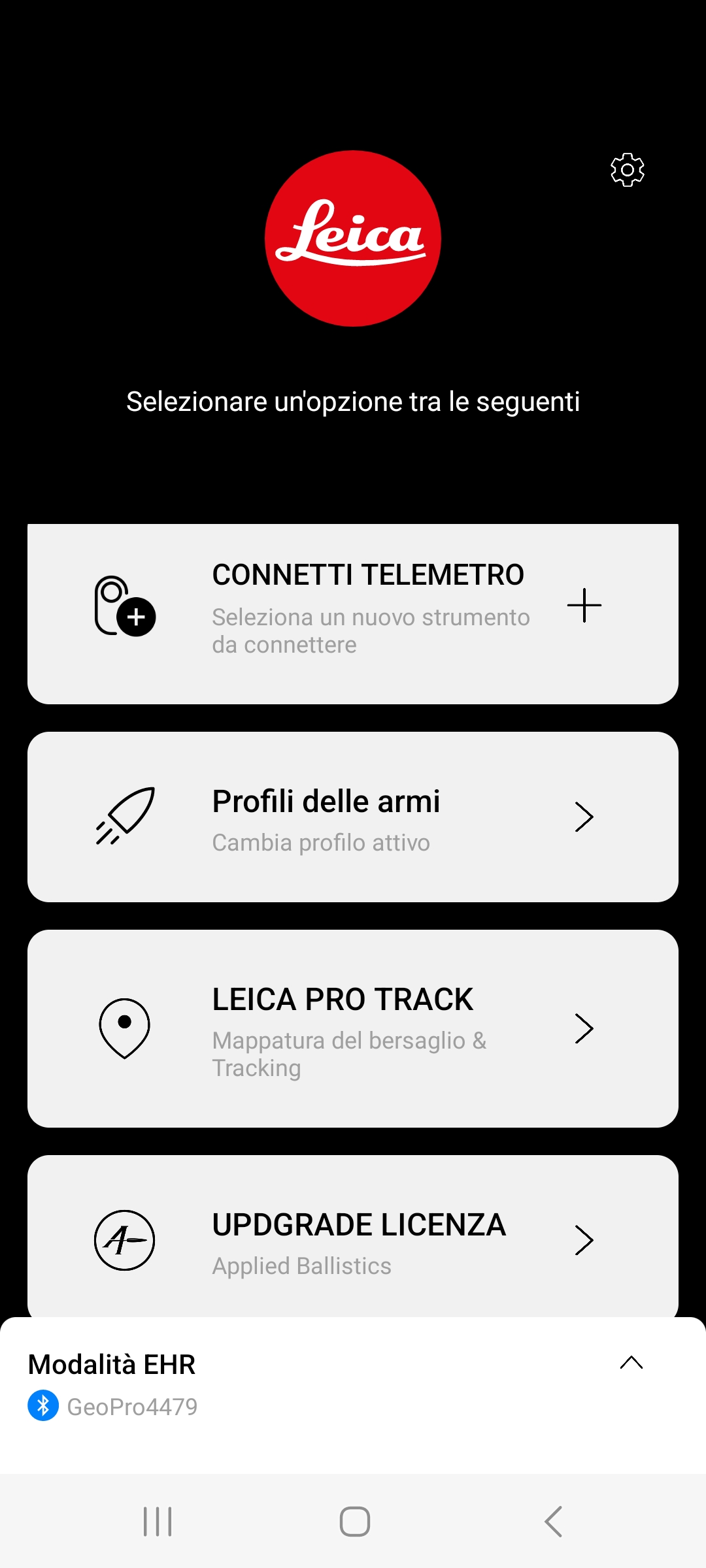
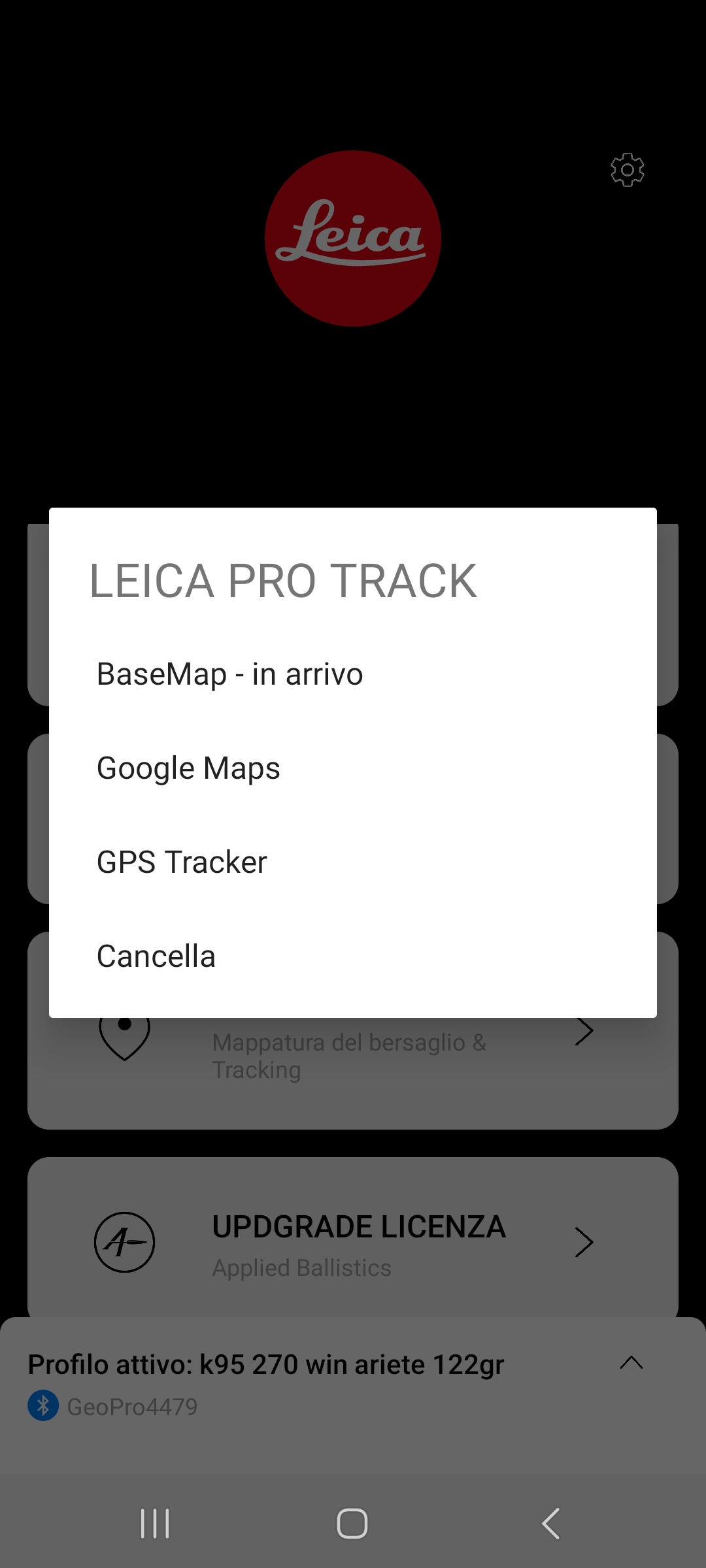
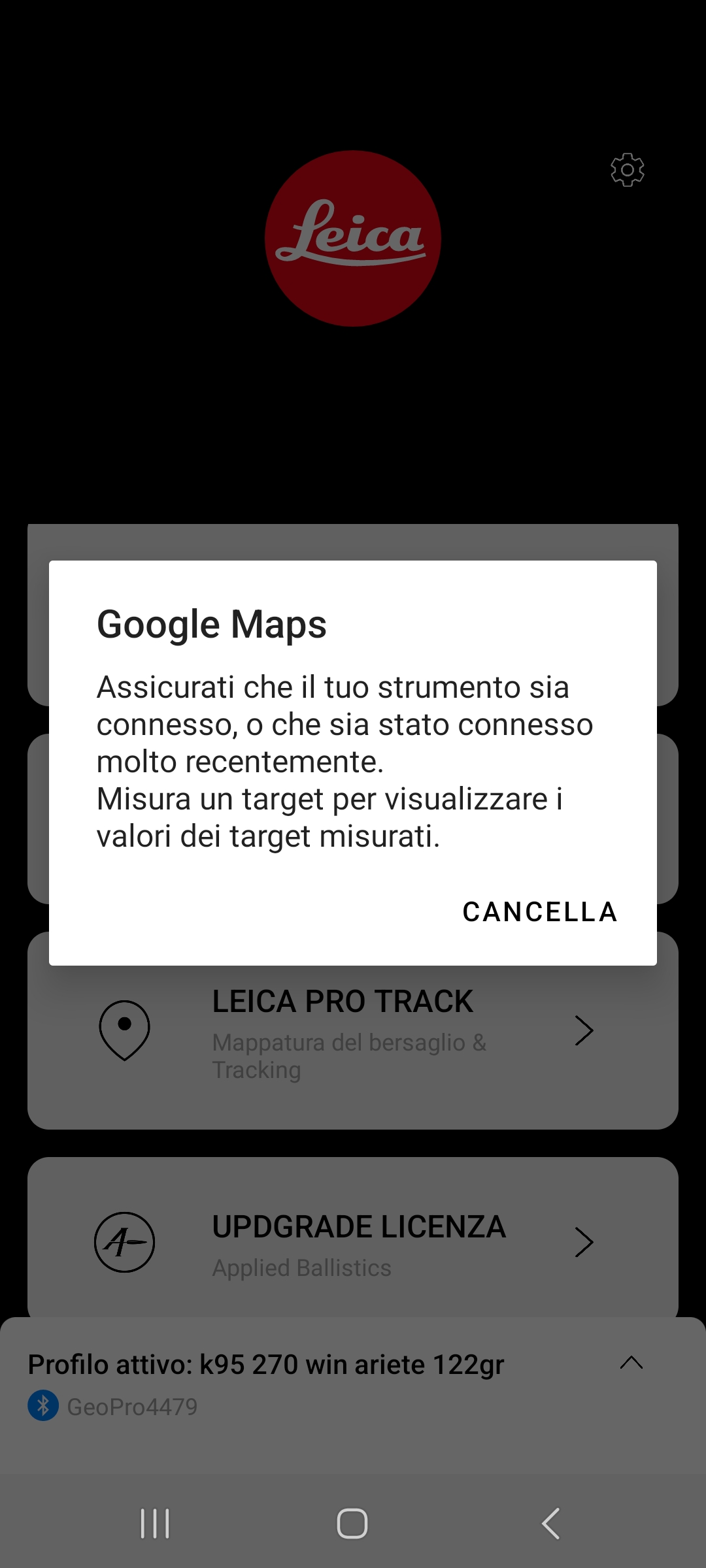
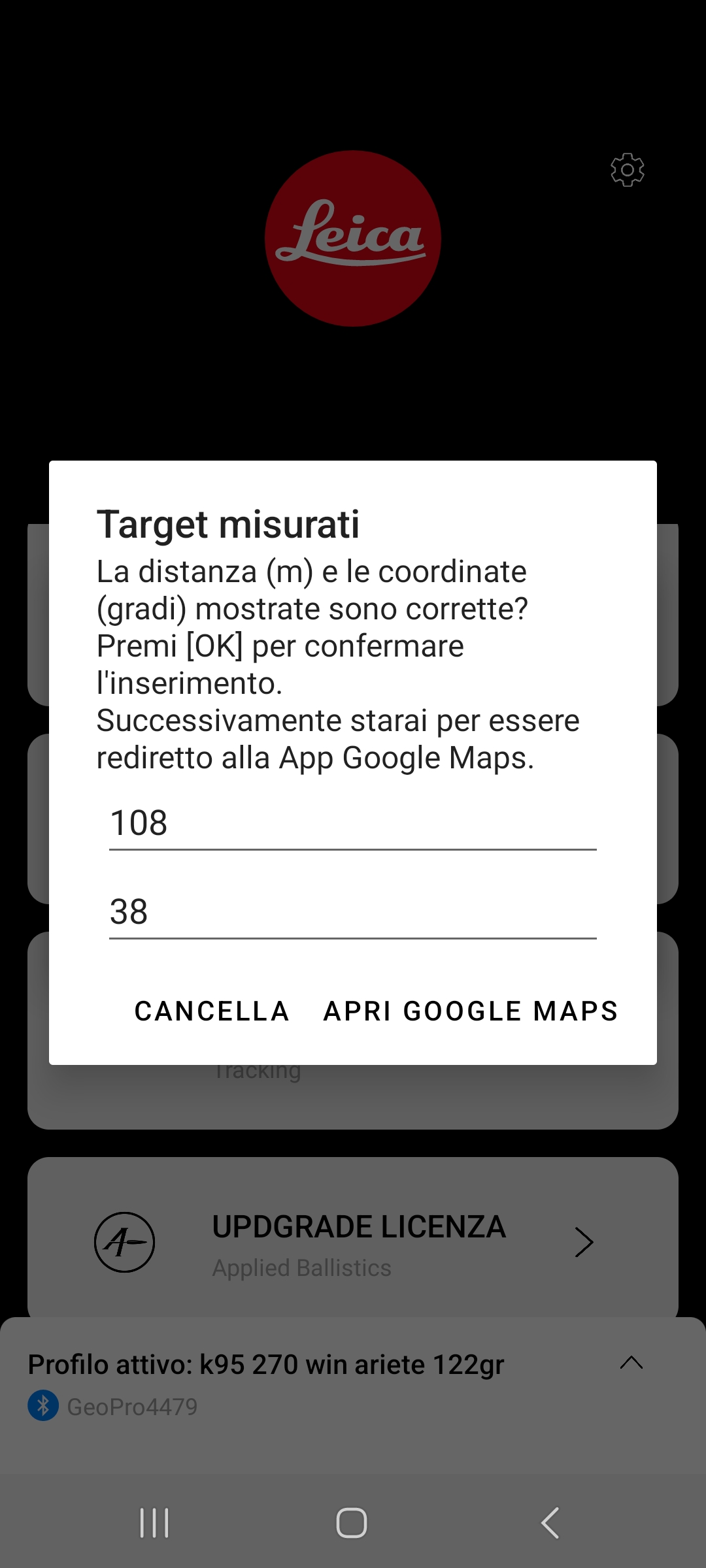
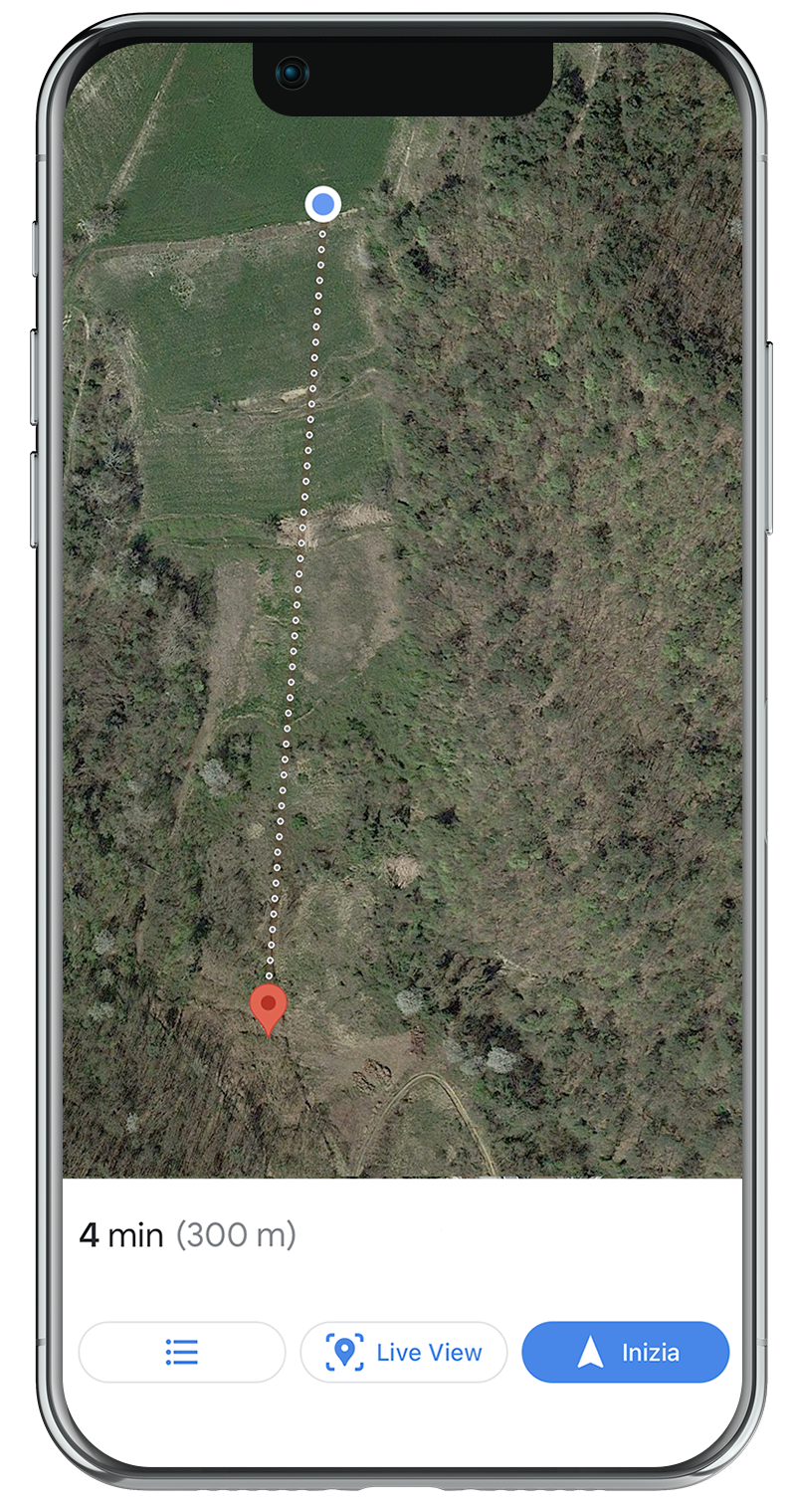
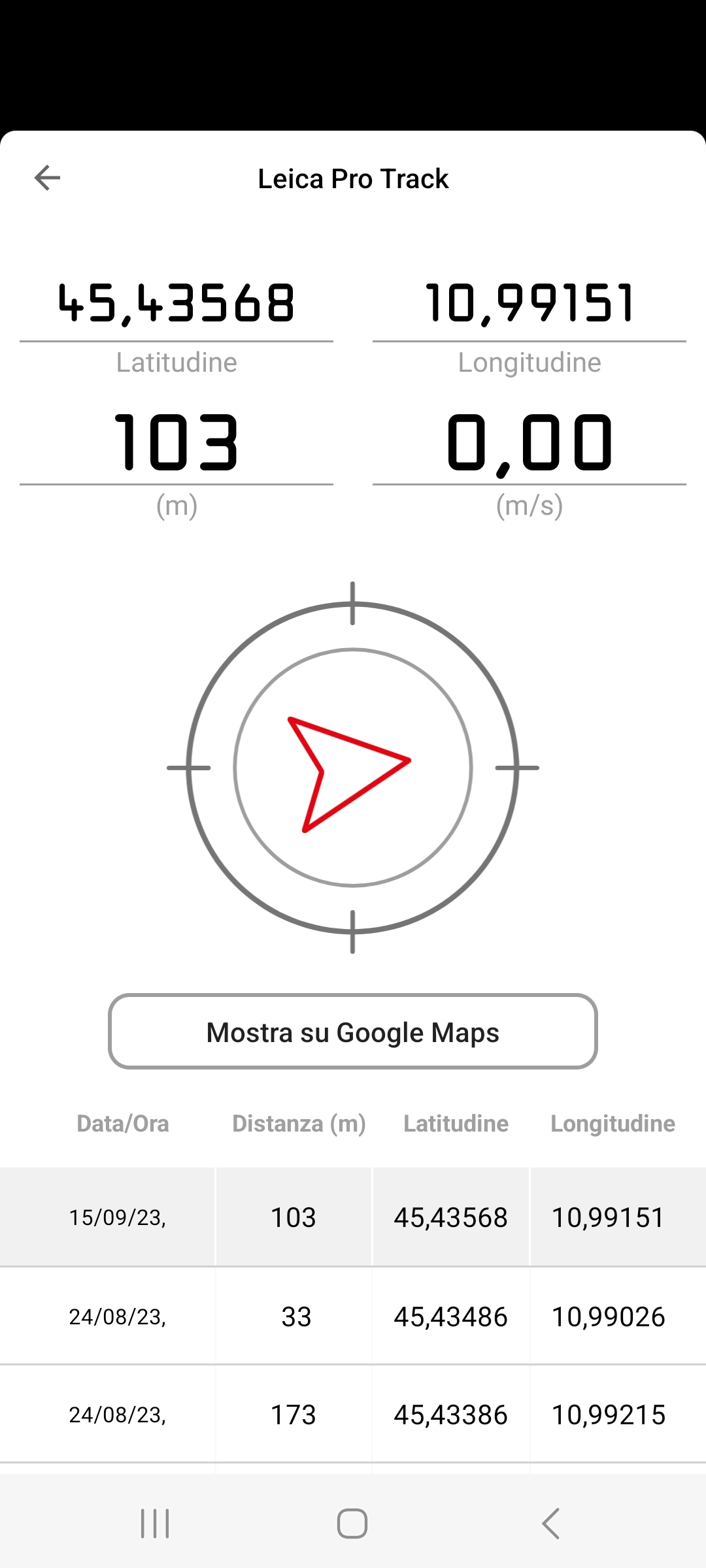
Tutorial Leica Geovid PRO 8×42 SE – Leica Pro Track: la calibrazione della bussola del Geovid, necessaria ogni volta che lo chiede la APP
Quando si clicca su Leica Pro Track sulla APP, prima di procedere e prima di tutto il programma controlla se la bussola del Geovid è calibrata rispetto al luogo in cui si trova. In caso positivo si vede brevemente l’indicazione “Controllo Calibrazione” che poi sparisce per far posto alla scelta tra Google Maps e GPS Tracker.
Se invece il sistema richiede di calibrare la bussola, è necessario farlo, altrimenti la misurazione porterà la APP a dare indicazioni direzionali sbagliate. E’ molto semplice, seguendo le indicazioni della APP, che prima chiede di tenere il Geovid orizzontale e orientato 45° a sinistra, poi 45° al centro, poi a destra e poi di nuovo al centro, per tre secondi in ogni posizione, finchè non viene richiesto sulla APP di passare alla schermata successiva (“passo successivo”), in cui al Geovid, sempre tenendolo orizzontale, deve essere fatto compiere un vero e proprio otto ideale in aria, con movimenti ampii, per tre volte, per terminare tenendolo fermo 3 secondi. Se tutto è fatto bene, apparirà la scritta “calibrazione completata” e si potrà passare alla misurazione del punto di impatto. Se si legge l’indicazione “passo successivo” significa che la calibrazione relativa a quella fase è già acquisita e non è necessaria, si può cliccare e passare alla fase successiva.